Comment utiliser Slack en 2022 (Bonus : 18 hacks moins connus pour en faire plus)
Publié: 2019-11-01Slack est devenu un incontournable de la communication au travail, donc apprendre à utiliser Slack efficacement est nécessaire pour la plupart des employés de bureau en 2019.
Lorsque Slack tombe en panne, Twitter explose et des équipes du monde entier attendent que les choses se remettent sur les rails.
pic.twitter.com/7FOAvmUWbj
– Tomzur ️ (@tomzur) 29 juillet 2019
Il y a de fortes chances que votre équipe s'appuie également sur Slack pour la communication interne.
Mais permettez-moi de vous demander : savez-vous comment utiliser correctement Slack ?
Si vous n'êtes pas sûr à 100 % de votre réponse, j'ai compilé un guide détaillé sur la façon de tirer le meilleur parti de Slack.
Faisons le alors!
Qu'est-ce que Slack ?
Si vous êtes nouveau sur Slack, vous ne savez peut-être pas exactement de quoi il s'agit. Officiellement, Slack appelle son produit phare un hub de communication et c'est précisément ce qu'il est.
Il s'agit d'un outil de communication en temps réel basé sur le Web disponible en tant qu'application unique pour les ordinateurs de bureau/portables, les appareils mobiles et également en tant qu'application Web. Fondamentalement, il s'agit d'une salle de discussion et de collaboration privée pour vos employés.
Pour de nombreuses entreprises, il a remplacé les e-mails/forums privés/salles de discussion comme principal canal de communication interne basé sur du texte.
En quoi Slack est-il différent des e-mails ?
Étant donné que les données sont disponibles sur une plate-forme en ligne privée, vous n'avez pas à transmettre les chaînes de messagerie vitales aux nouveaux employés. Et vous n'avez pas non plus à vous soucier de leur retirer d'anciens employés.
Vous pouvez interagir avec les données en temps réel, ce qui vous permet de modifier les messages envoyés au lieu de vous soucier de cette faute de frappe dans l'e-mail que vous venez d'envoyer à votre patron.
Vous pouvez également intégrer directement Slack à une variété d'outils, par exemple, pour obtenir des mises à jour en temps réel sur l'état de vos déploiements ou de nouveaux contenus provenant de blogs concurrents.
Suggestion de lecture : vous utilisez toujours le courrier électronique ? Découvrez les meilleurs add-ons et extensions Gmail pour améliorer votre productivité.
Votre équipe doit-elle utiliser Slack ?
La reponse courte est oui.
Si les seuls canaux de communication que vous avez utilisés jusqu'à présent sont le courrier électronique, Skype, les forums et un outil de gestion de projet, vous trouverez plusieurs fonctions qui aideront votre équipe à augmenter sa productivité au sein de Slack, telles que :
- intégration en temps réel avec les outils de gestion de projet/marketing/ventes.
- canaux et recherche spécifique à un canal.
- canaux privés au lieu de fils de discussion.
Plus d'informations ci-dessous.
Une mise en garde, cependant, est que ce ne sera pas une amélioration significative si vous et les membres de votre équipe ne savez pas comment tirer le meilleur parti des fonctions et des intégrations de Slack.
Assurez-vous donc de lire le guide de démarrage officiel et cet article si vous voulez que les choses restent courtes et agréables.
Comment utiliser Slack : les bases
Lorsque je suis approché par quelqu'un qui découvre Slack ou qui envisage de faire la transition, je reçois généralement les mêmes questions encore et encore. C'est pourquoi j'ai dressé une liste courte et douce de ces questions et de leurs réponses ici.
Si vous connaissez déjà Slack, envisagez de passer directement aux principales astuces/conseils de la section sur l'utilisation efficace de Slack.
Qu'est-ce qu'un espace de travail ?
Votre espace de travail Slack est votre instance privée du logiciel de communication Slack. En règle générale, le nom et l'URL de l'espace de travail correspondront au nom de l'entreprise.
Si vous entrez dans Slack via un lien, vous pourrez voir le nom de l'espace de travail dans le coin supérieur gauche.

Qu'est-ce qu'un canal ?
Les canaux sont le principal moyen utilisé par Slack pour séparer les informations en différents silos pour différentes équipes et différents sujets. Vous pourriez les considérer comme des fils de discussion.
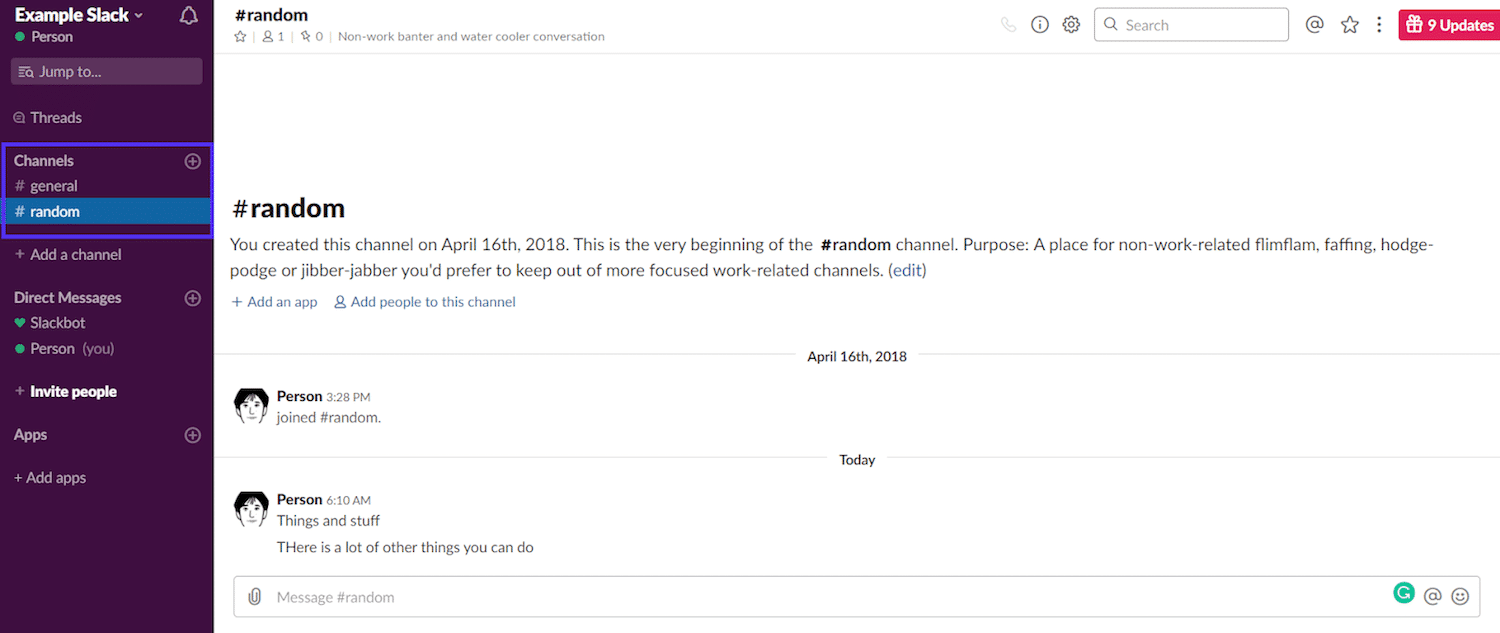
Vous pouvez voir toutes les chaînes publiques dans le coin supérieur gauche de votre interface Slack, juste sous la barre de recherche et le lien "Threads".
Si vous êtes un employé (ou un consultant) qui cherche à utiliser un espace de travail Slack déjà établi, il existe probablement des canaux pour différents départements, sujets et projets.
Comment utiliser les canaux Slack ?
Vous utilisez des canaux pour séparer la communication d'une manière qui a du sens pour tout le monde dans l'entreprise. Créer et rejoindre les bons canaux est donc la première clé pour tirer le meilleur parti de Slack.
Sur les forfaits payants, vous pouvez également utiliser des groupes pour gérer des équipes plus importantes sur plusieurs canaux.
Comment créer une chaîne dans Slack
Pourvu que vous disposiez des privilèges requis, la création d'un canal dans Slack est très simple. Plus précisément, vous devez être un « membre à part entière » ou un « administrateur » pour le faire.
Cliquez sur le lien "Ajouter une chaîne" qui se trouve directement sous les chaînes répertoriées ou sur le signe plus encerclé à côté de l'en-tête "Chaînes" dans le menu.
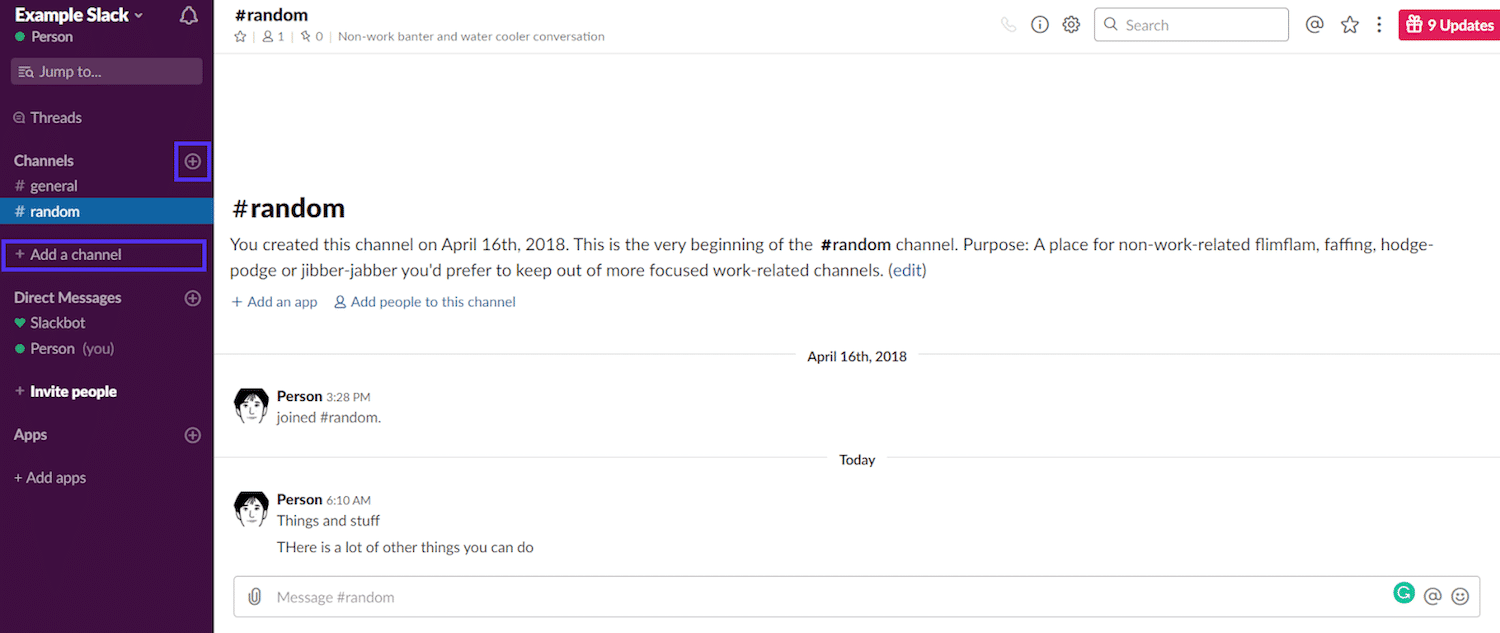
Cela ouvre le menu de création d'un canal. Remplissez le nom, puis cliquez sur le bouton "Créer" à la fin de la page.
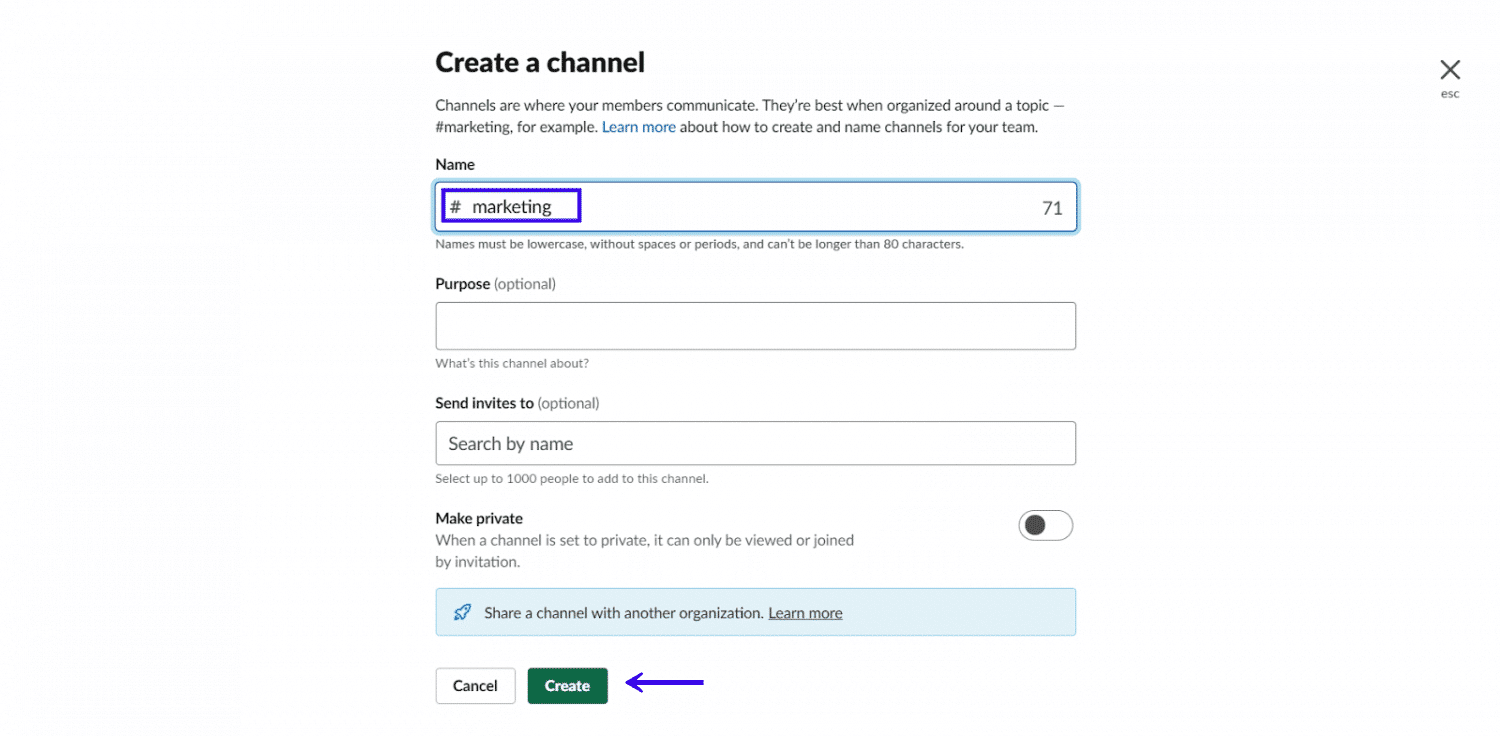
Vous avez officiellement créé votre première chaîne.
Envisagez de créer des canaux pour séparer les communications sur les éléments suivants :
- De nouveaux projets.
- Départements de travail / équipes.
- Canaux qui séparent les idées / le crachat / le travail créatif du travail de projet.
- Idées de contenu de concurrents en tirant des flux RSS.
Comment créer une chaîne privée
Les canaux Slack peuvent également être privés, ce qui signifie qu'ils n'apparaîtront pas dans la liste publique des canaux et sont uniquement sur invitation.
Pour créer un canal Slack privé, cliquez sur le lien du menu pour créer un canal, remplissez le nom, mais cette fois basculez l'option "rendre le canal privé".
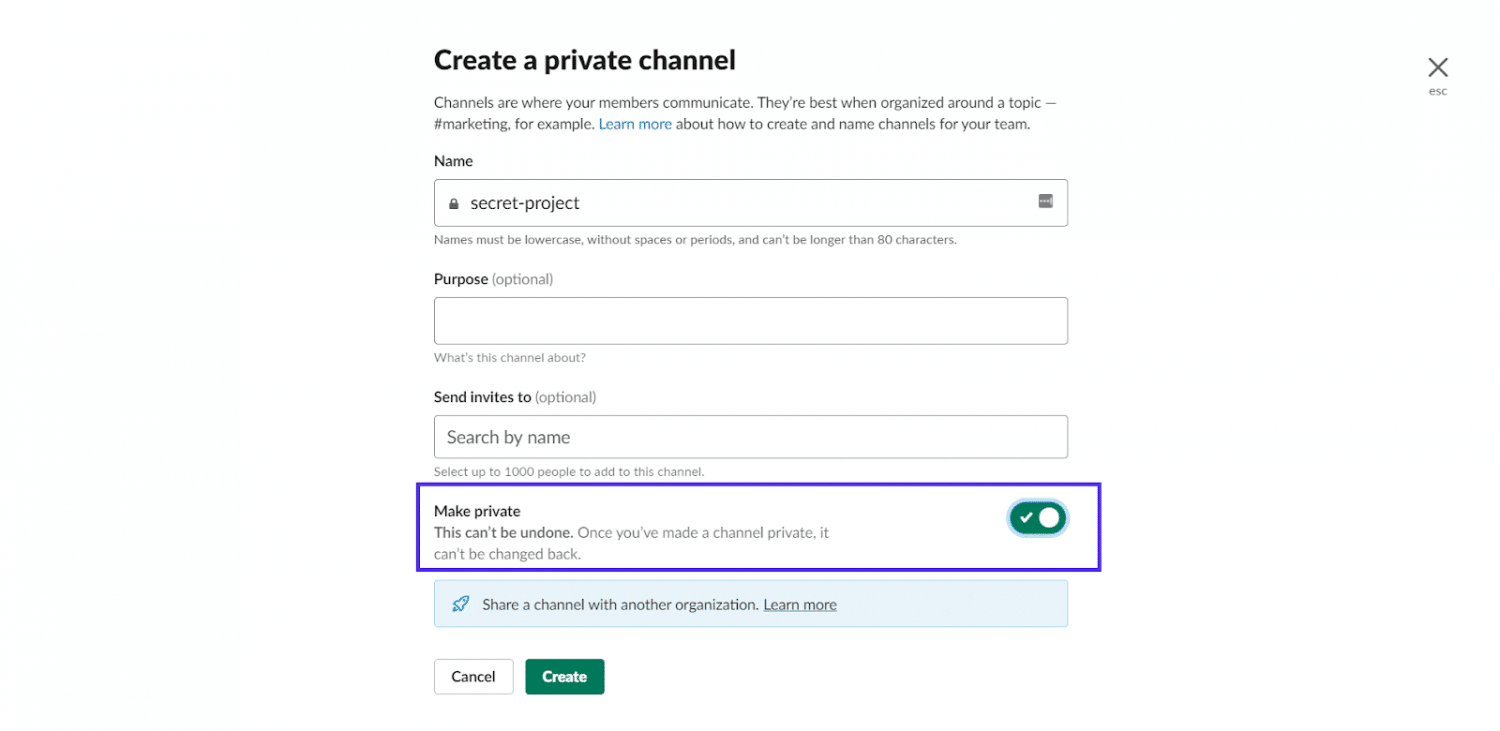
Comment rejoindre une chaîne
Vous rejoignez automatiquement les canaux par défaut lorsque vous rejoignez un espace de travail. Dans les nouveaux espaces de travail, les seuls canaux par défaut sont "général" et "aléatoire".
Si vous avez besoin de rejoindre d'autres canaux, cliquez sur le lien du menu principal des canaux (ou utilisez le raccourci CTRL(⌘) +shift+l).
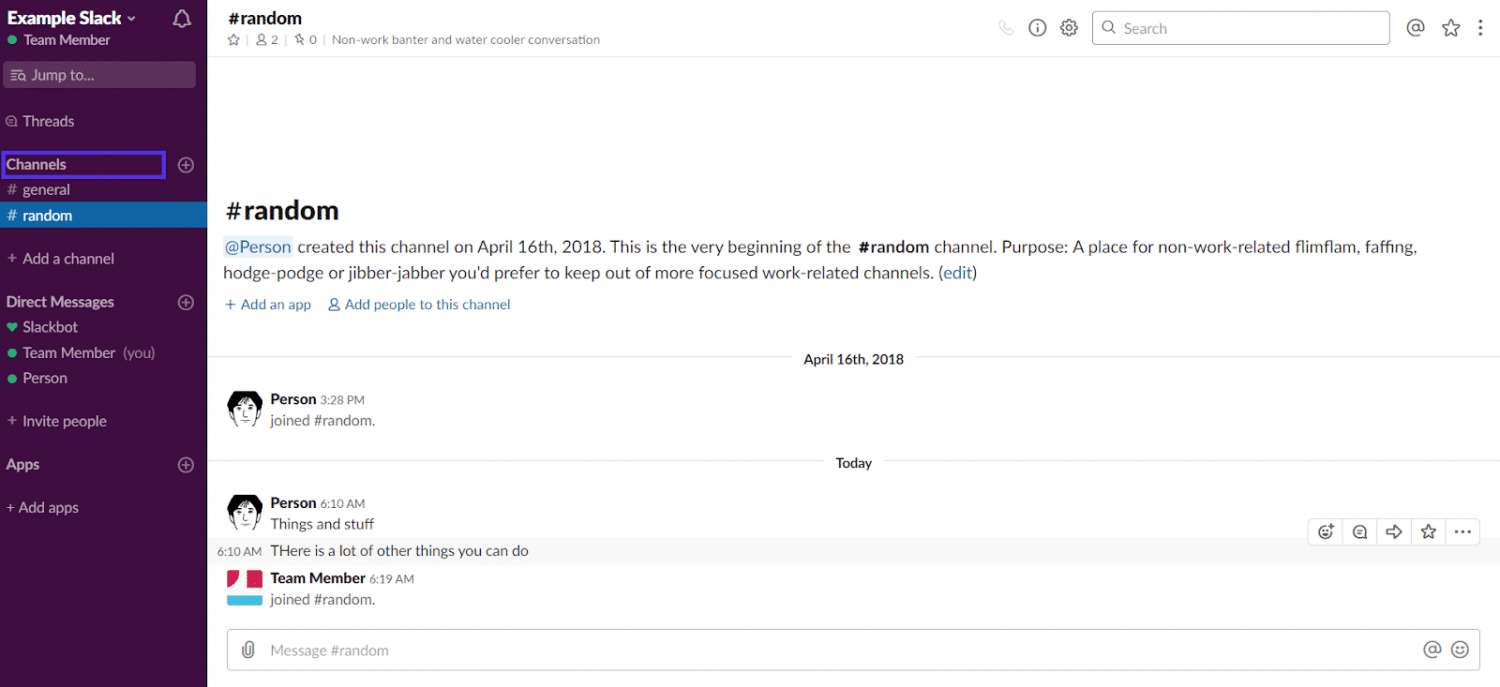
Cela vous permettra d'accéder à la page "Parcourir les chaînes".
Sur cette page, il y a une section où vous pouvez voir une répartition des chaînes que vous n'avez pas encore rejointes. N'oubliez pas : seules les chaînes publiques seront affichées ici.
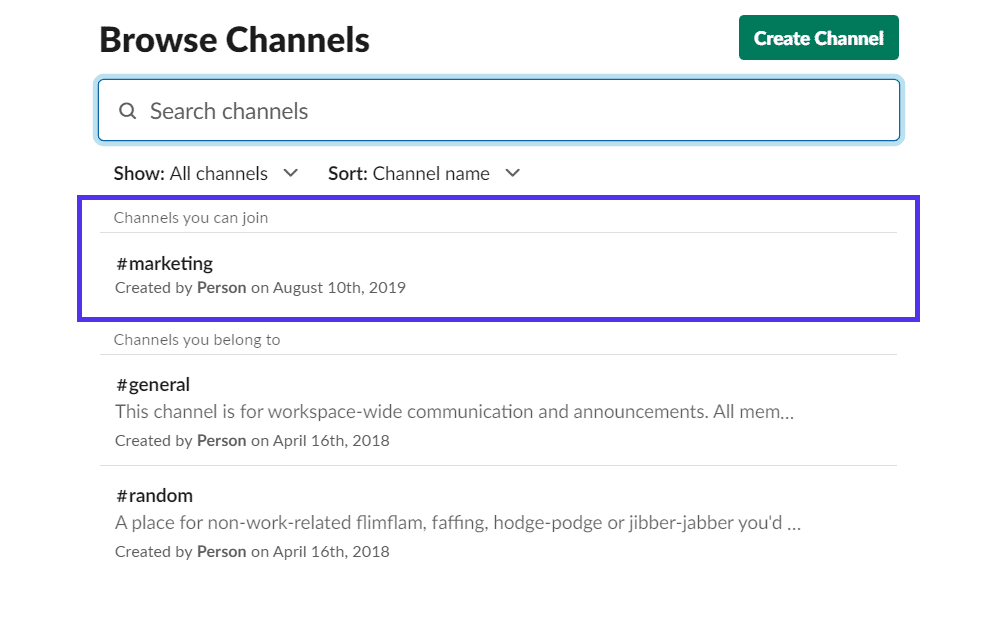
Si vous cliquez sur l'un des canaux, vous serez redirigé vers le canal en « mode d'affichage ». Vous pourrez voir les messages récents et avoir la possibilité de vous joindre.
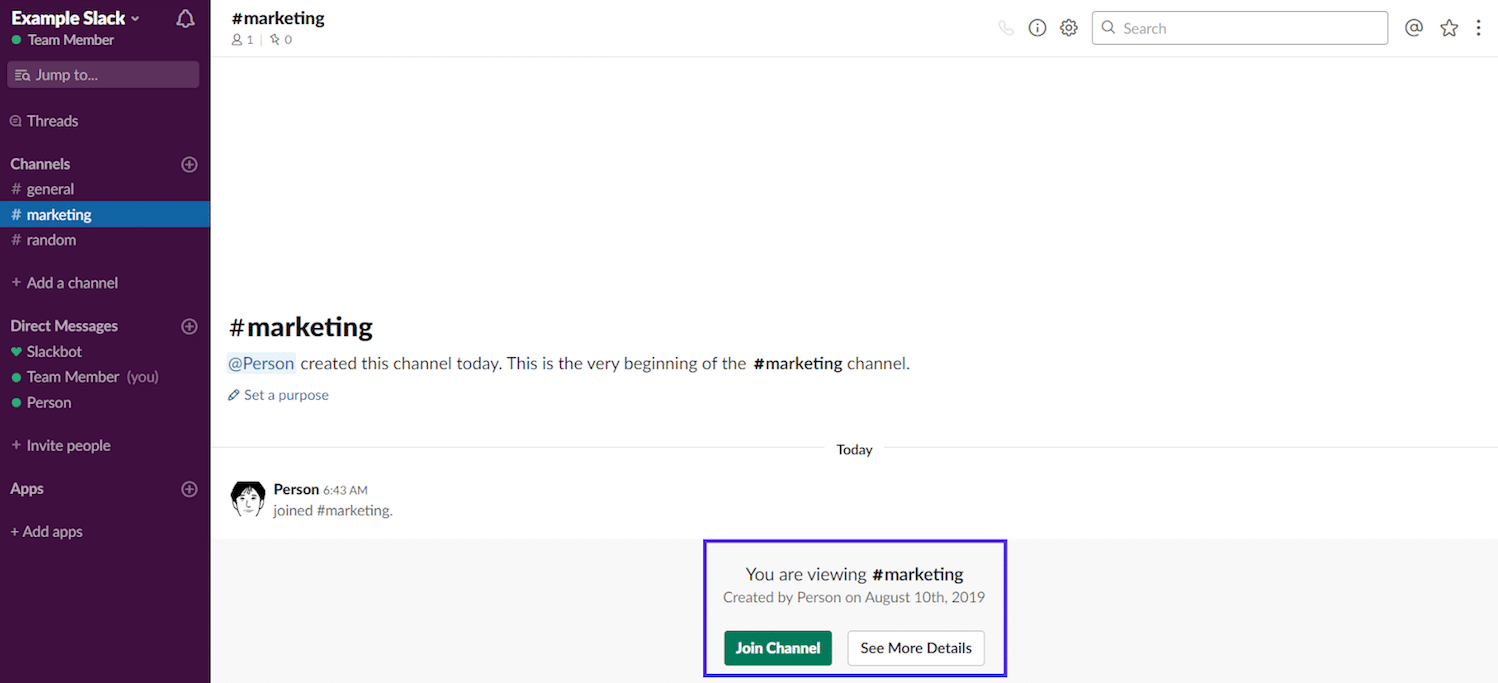
Une fois que vous avez confirmé qu'il s'agit d'une chaîne dont vous devez faire partie, cliquez sur le bouton "Rejoindre la chaîne", et vous êtes prêt.
Comment inviter des utilisateurs à un canal
Lorsque vous ajoutez de nouveaux membres d'équipe à un espace de travail, il peut également être plus efficace de les inviter/ajouter aux canaux nécessaires, au lieu de les parcourir manuellement dans tout l'espace de travail et de déterminer où ils doivent être.
Pour ajouter des utilisateurs au canal, accédez d'abord au canal auquel vous souhaitez ajouter des utilisateurs. Cliquez ensuite sur le lien "Ajouter des personnes à cette chaîne". Dans les chaînes privées, il sera indiqué "chaîne privée" au lieu de chaîne.
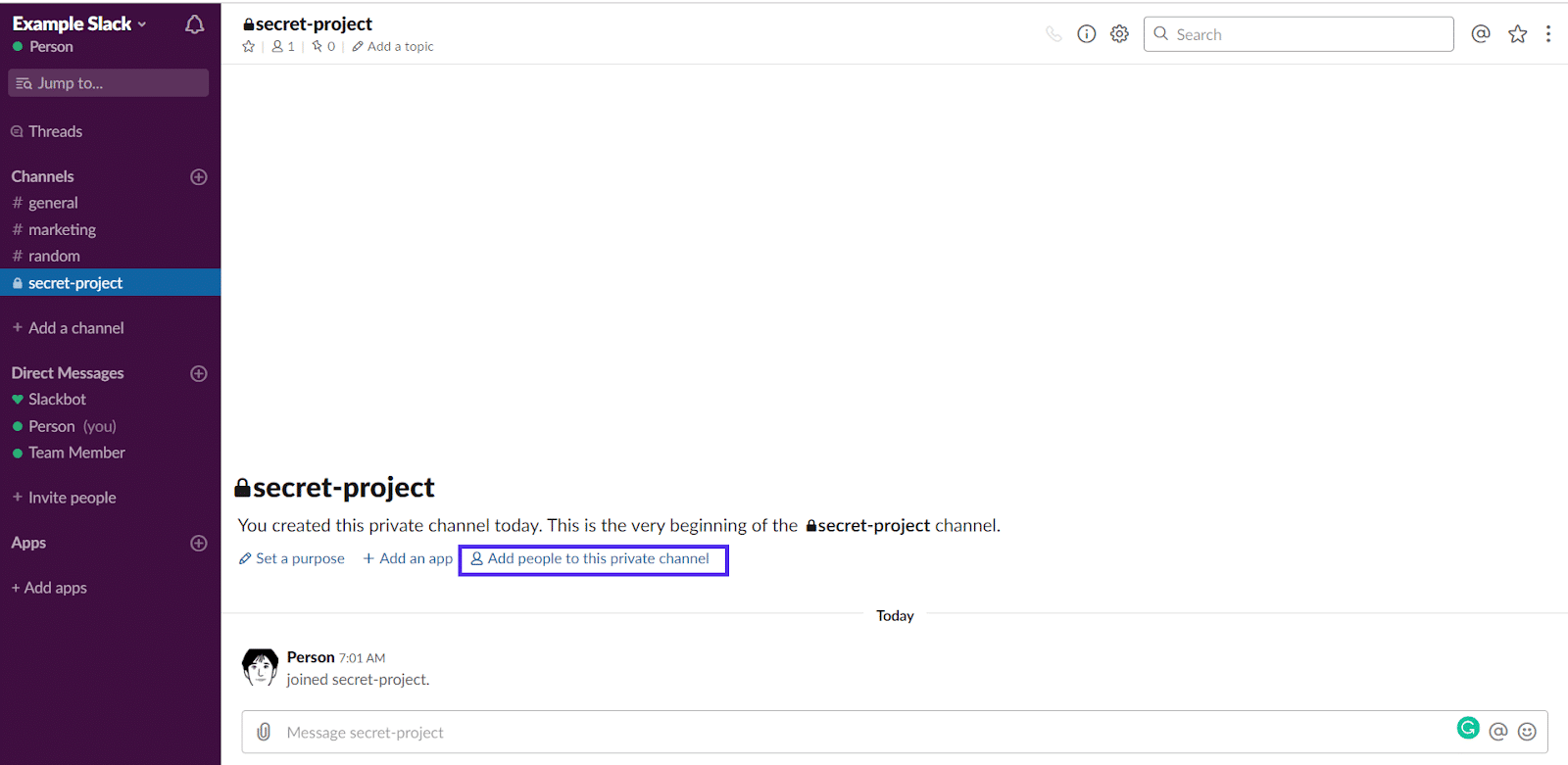
Si la chaîne est privée, Slack vous montrera une invite vous avertissant que le nouveau membre pourra accéder à l'intégralité de l'historique de discussion de la chaîne privée.
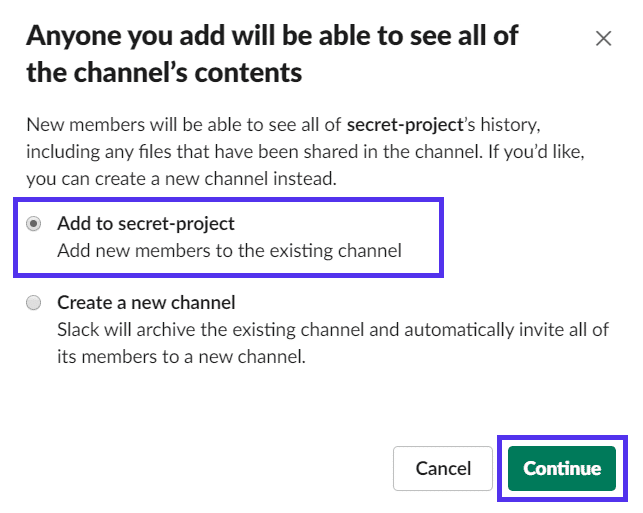
Assurez-vous d'avoir sélectionné l'option "Ajouter de nouveaux membres au canal existant" et sélectionnez "Continuer".
Vous devriez maintenant voir la page où vous pouvez ajouter des personnes au canal.
S'il n'est pas privé, vous serez directement redirigé vers la page « Ajouter des personnes à la chaîne ». Une fois ici, recherchez les membres de l'équipe que vous souhaitez ajouter, sélectionnez-les dans le menu déroulant et cliquez sur Ajouter une fois que vous avez trouvé tout le monde.
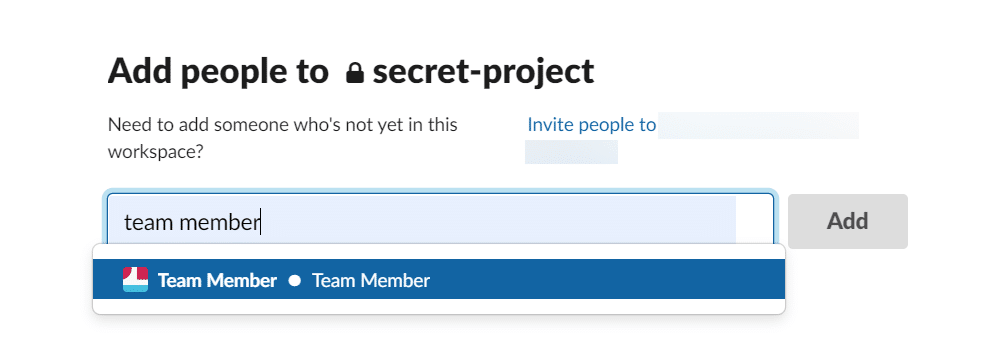
C'est si simple.
Comment donner des informations d'identification à un utilisateur pour créer des chaînes
Par défaut, tout le monde dans votre espace de travail dispose des informations d'identification pour créer un canal. Si vous êtes un invité, vous devez demander à l'administrateur Slack de modifier votre statut d'invité.
Si vous êtes l'administrateur de l'espace de travail, vous pouvez facilement modifier les informations d'identification des membres individuels de l'équipe dans la zone « Gérer les membres » de l'administration de votre espace de travail Slack.
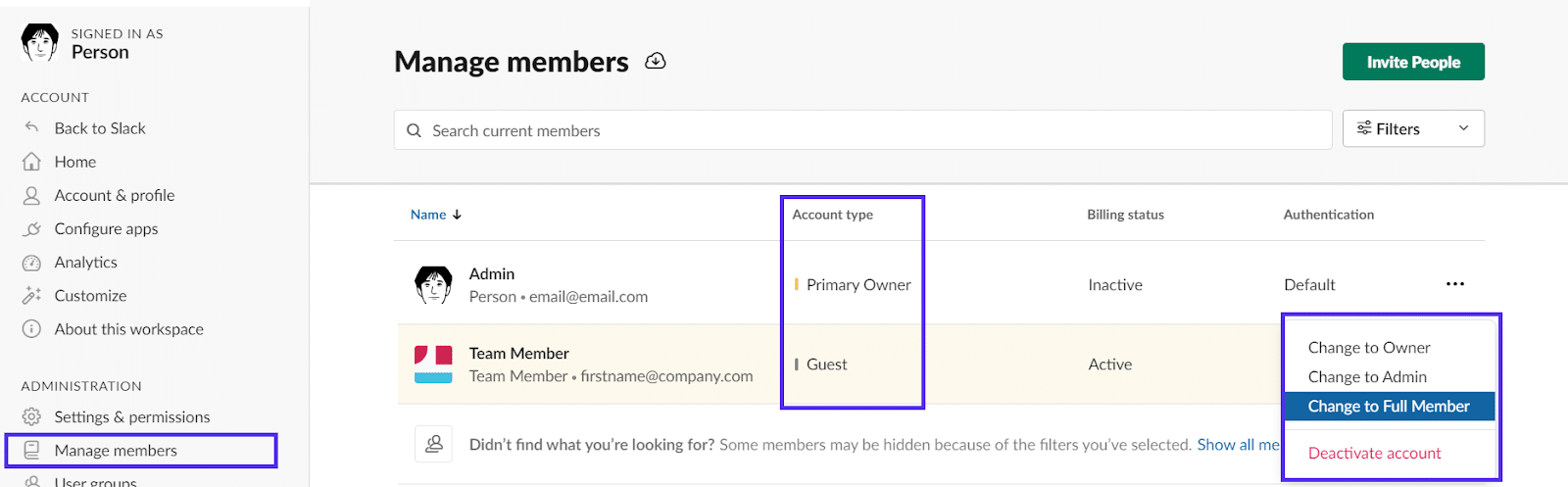
Maintenant que vous savez comment Slack peut être configuré, passons à ses options de message.
Options de message Slack : chats, fils de discussion et messages directs
Il existe trois options de messagerie de base distinctes dans Slack :
- Message de chat standard.
- Message ou réponse fileté.
- Message direct (privé).
Jetons un coup d'œil à chacun en détail.
Messages de chat
Les messages de chat réguliers sont le principal élément de communication de Slack. Ce sont eux qui peuplent tous les différents canaux d'un espace de travail Slack.
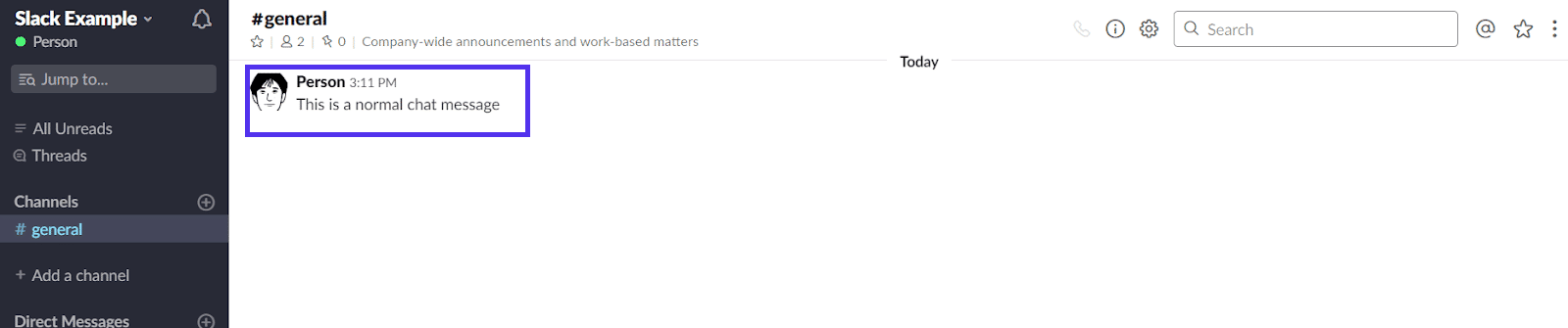
Vous pouvez envoyer un message de chat en rejoignant n'importe quel canal, en le tapant dans le champ de texte et en appuyant sur Entrée.

Tous les membres du canal voient ces messages.
Fils
Les fils de discussion lâches sont des messages qui ont au moins une réponse. Ils sont utiles pour garder les conversations ciblées.
Vous pouvez démarrer un fil de discussion en répondant à n'importe quel message de chat dans n'importe quel canal ou message direct.

Une fois que vous avez cliqué dessus, un onglet de fil s'ouvrira sur le côté droit de l'onglet de discussion principal. Une fois ouvert, vous pouvez répondre en tapant votre message et en appuyant sur Entrée.
Une fois qu'un message est devenu un fil, le bouton "Démarrer un fil" se transformera en "Répondre au fil" et vous pourrez également voir le nombre de réponses répertoriées sous le message d'origine.
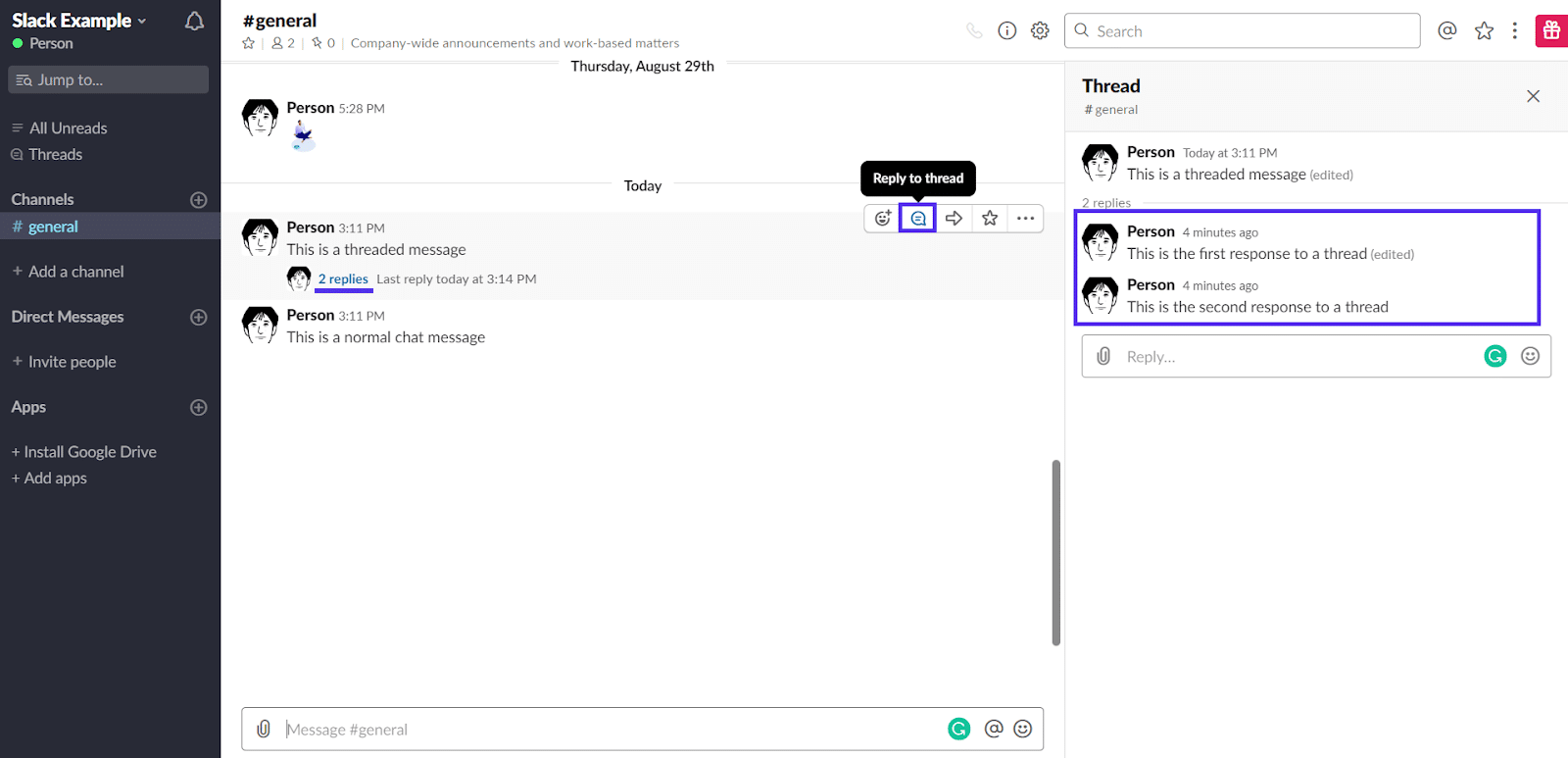
Messages directs (chats privés)
Un message direct est un message de chat envoyé directement à un autre membre de l'espace de travail. Vous pouvez envoyer des messages directs en cliquant sur le nom/l'icône de n'importe quel utilisateur qui a envoyé un message.
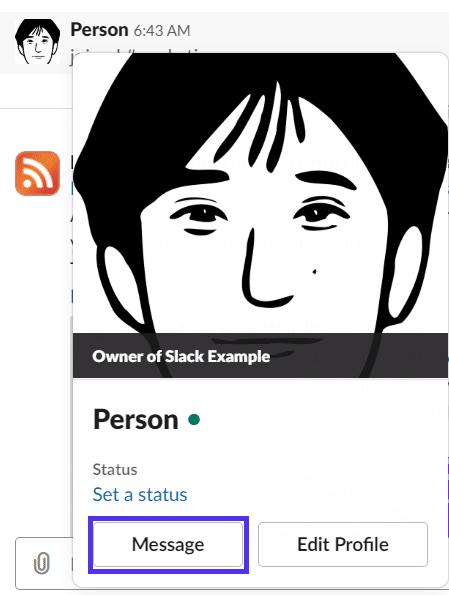
Si la personne n'a pas envoyé de message récemment, vous pouvez la rechercher en cliquant sur le lien "Messages directs" dans le menu de gauche.
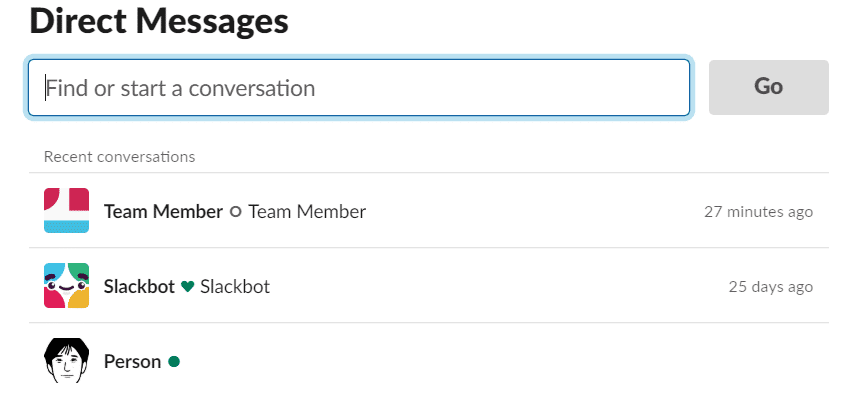
Cela ouvrira une conversation privée entre vous et l'autre utilisateur.
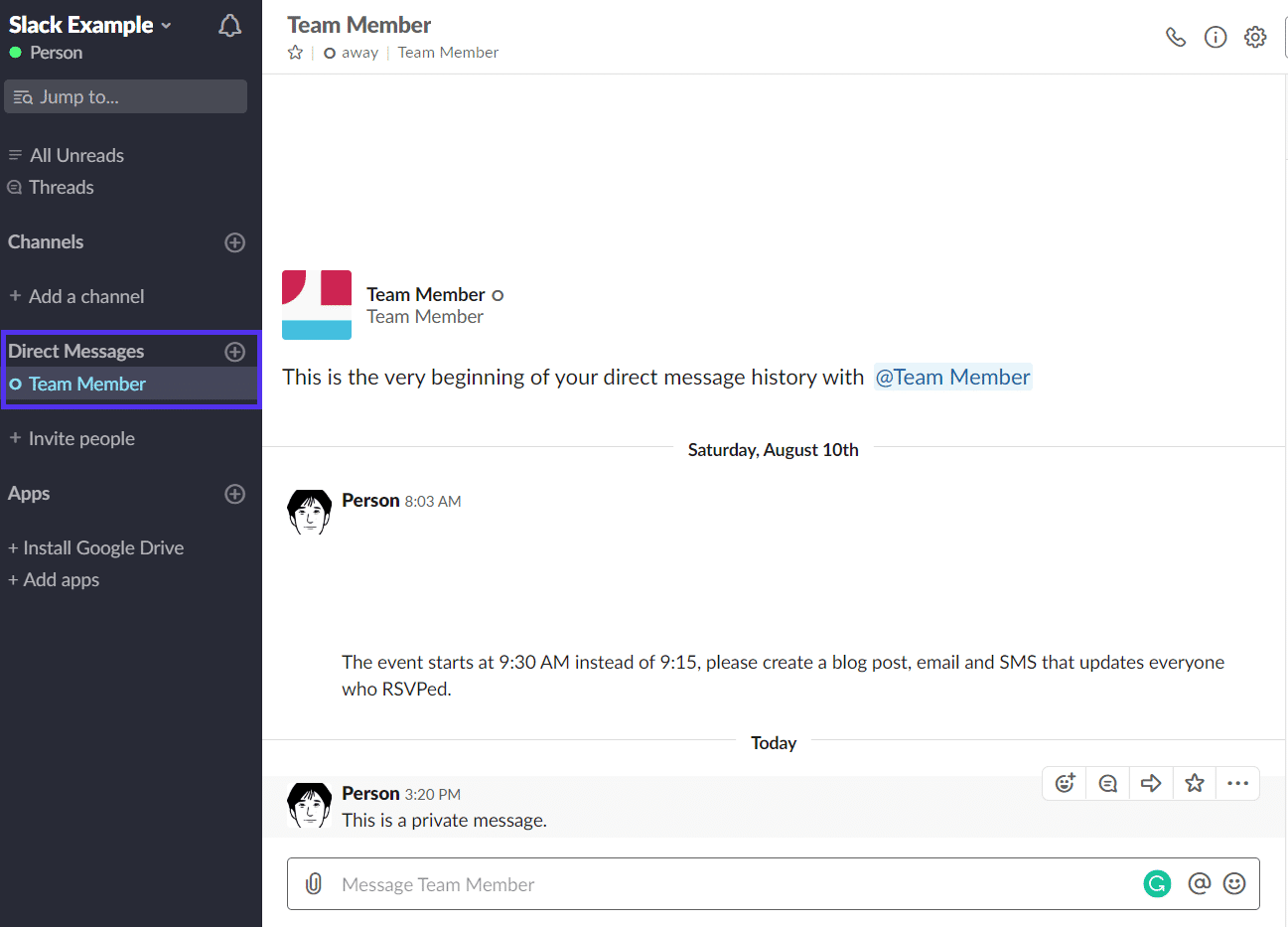
Mentions lâches
Les mentions sont un moyen utile de s'assurer qu'un membre spécifique de l'équipe prête attention à votre message, comme vous fournir une réponse, répondre à vos questions, partager des commentaires sur un projet, etc.
S'ils ont une application Web ou une application de bureau ouverte, ils recevront une notification sonore indiquant qu'un nouveau message leur est adressé dans Slack.
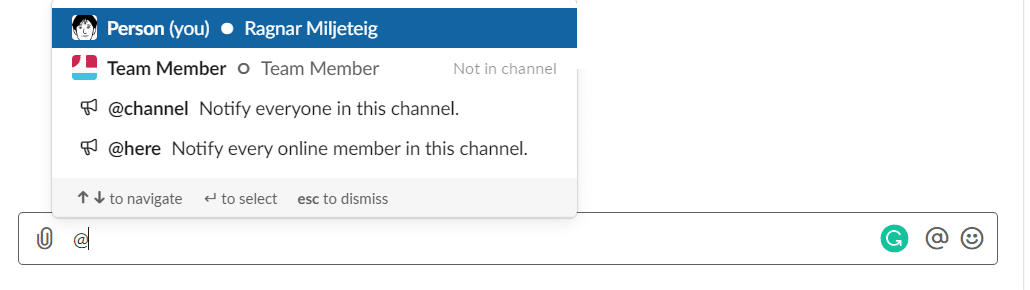
Comme vous pouvez le voir sur l'image ci-dessus, si vous devez notifier tout le monde dans un seul canal, vous pouvez utiliser @channel. Utiliser @here, à la place, avertit tous ceux qui font partie de ce canal Slack et en ligne en ce moment.
Ces deux commandes ne sont pas très appréciées des utilisateurs de Slack car elles sont souvent exploitées par d'autres membres. Alors, s'il vous plaît, n'abusez pas d'eux.
Comment utiliser Giphy sur Slack ?
Qu'on le veuille ou non, les GIF sont devenus un incontournable de la communication moderne. Il y a de fortes chances que vous ou d'autres membres de l'équipe souhaitiez les utiliser dans votre espace de travail.
Avant que vous et les autres utilisateurs d'un espace de travail puissiez utiliser Giphy, vous devez installer l'application Giphy Slack .
Si quelqu'un l'a déjà installé, vous pouvez ignorer cette partie.
Comment installer Giphy sur Slack
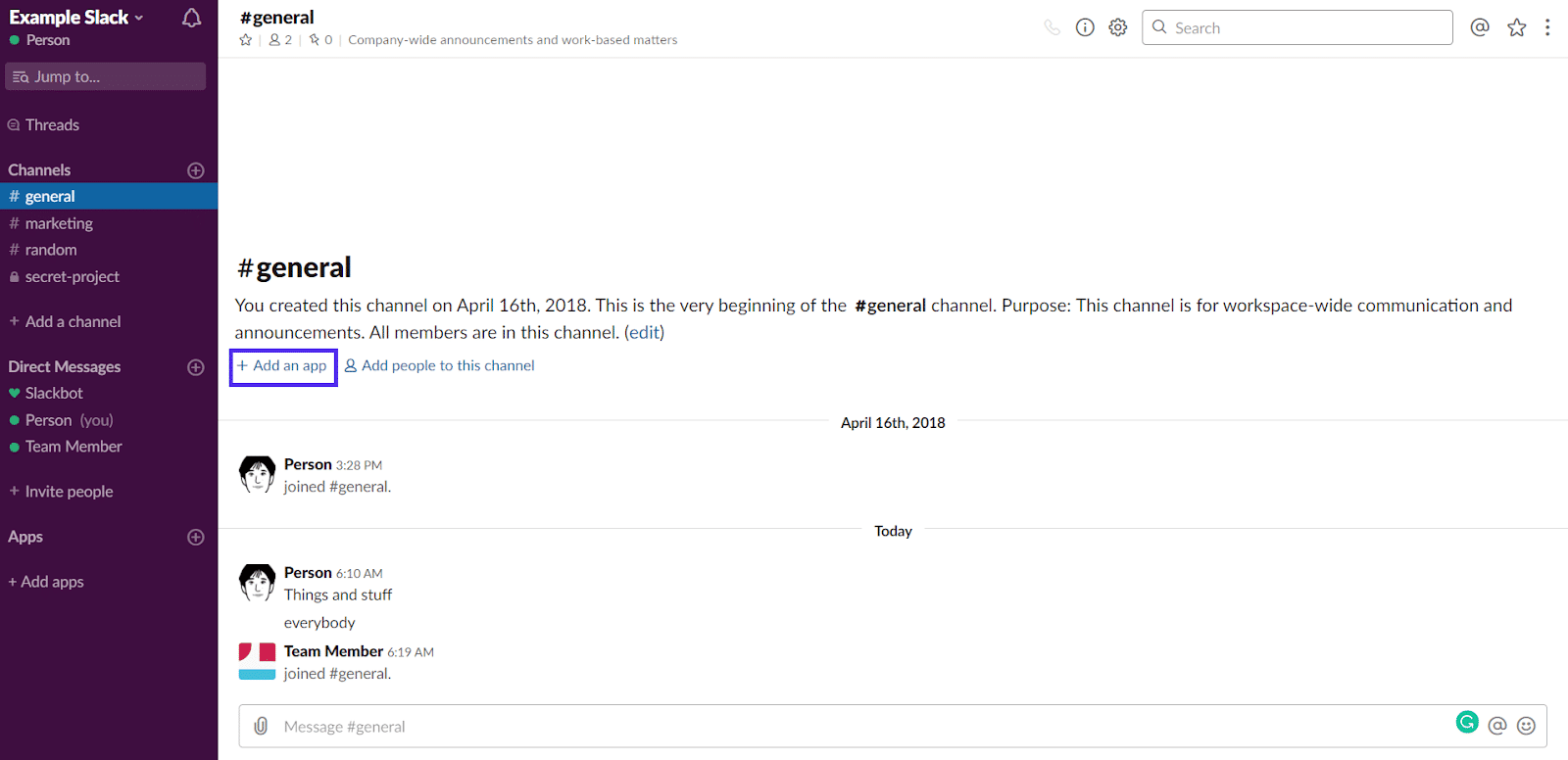
Accédez au canal concerné et cliquez sur le lien "Ajouter une application".
Le lien ouvrira une barre de recherche et une liste des applications populaires. Giphy est l'une des applications les plus populaires, vous n'avez donc pas besoin de la rechercher. Cliquez simplement sur le bouton d'installation à côté dans le menu.
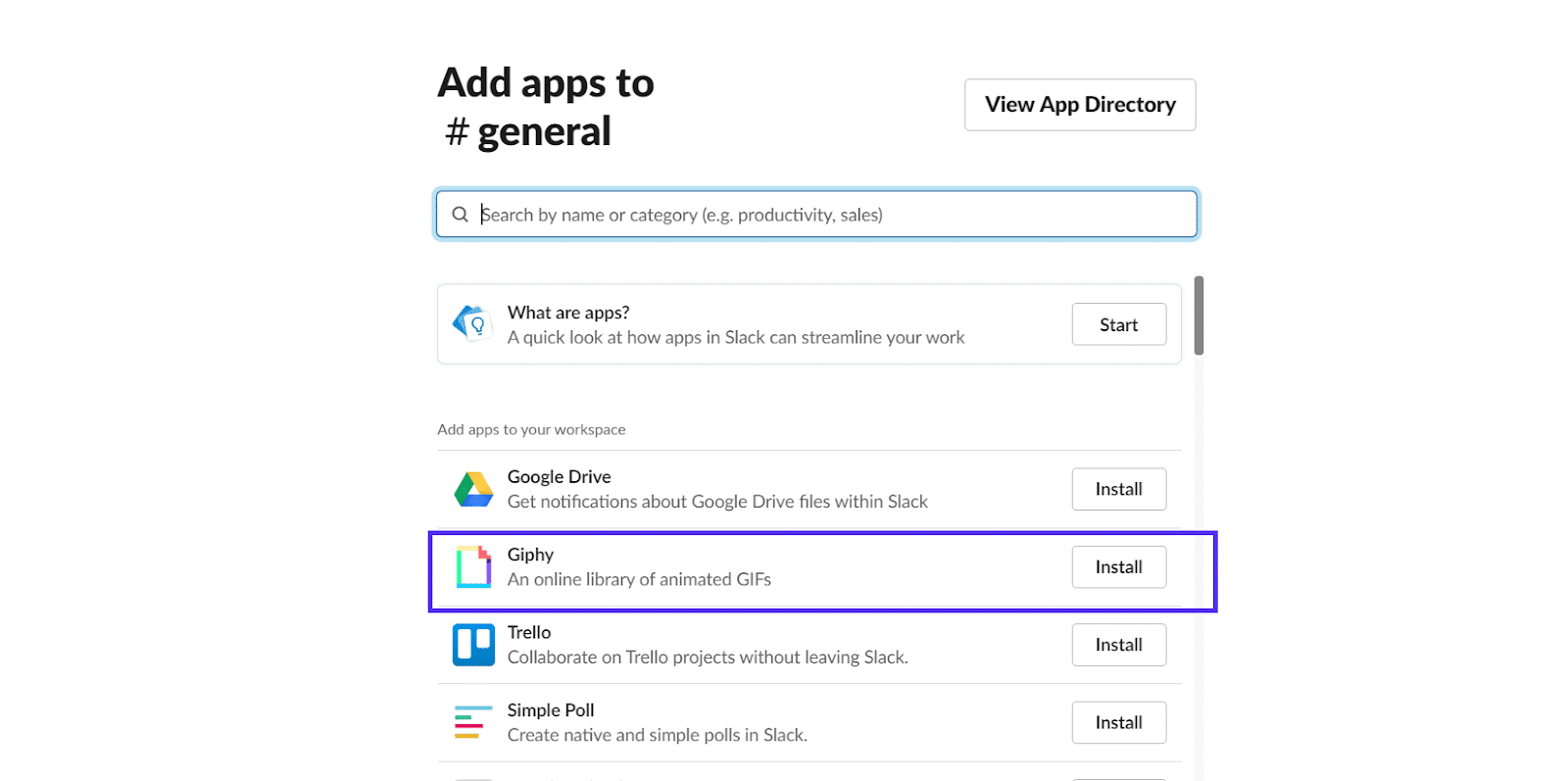
Ce bouton vous amènera au répertoire de l'application, où vous devrez cliquer sur un autre bouton indiquant "Ajouter une configuration".
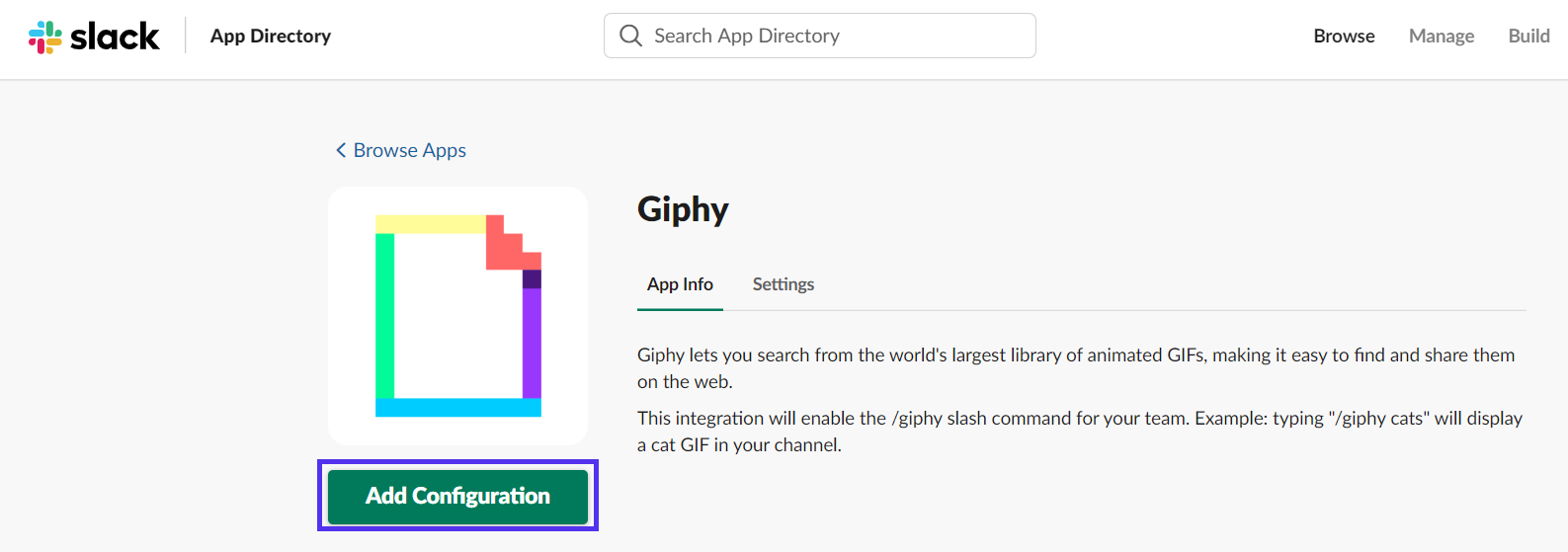
Encore une fois, vous voyez encore un autre bouton sur lequel cliquer. Cette fois, c'est "Ajouter l'intégration Giphy". Cliquez dessus et continuez.
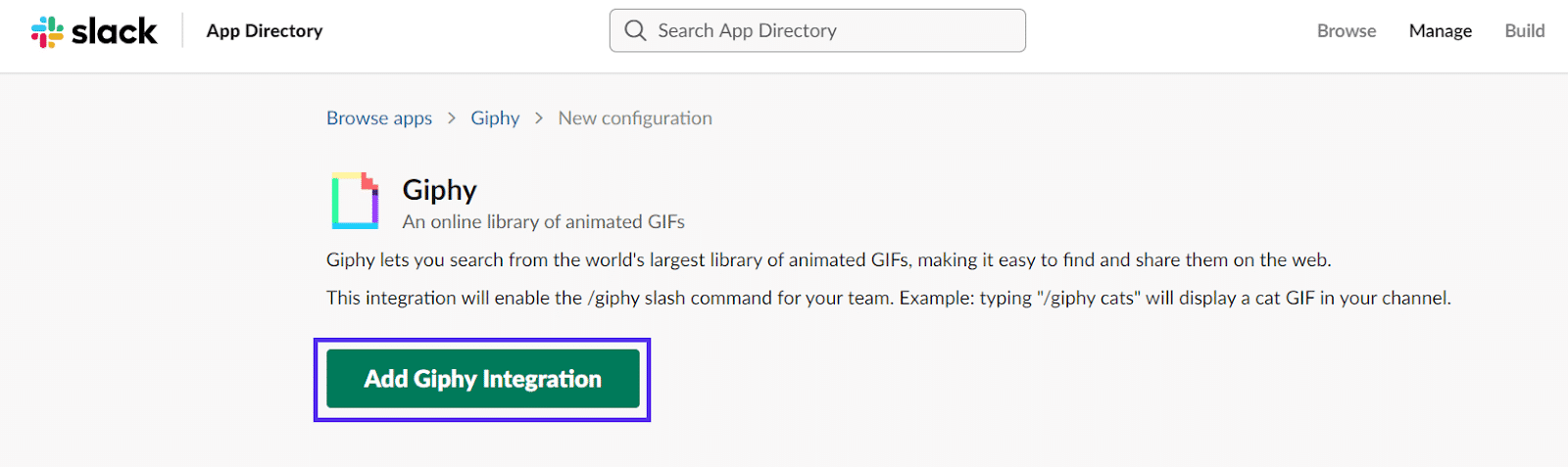
Félicitations, vous avez ajouté avec succès Giphy à votre chaîne Slack.
Enfin, vous pouvez choisir la note maximale des GIF que les membres de votre équipe pourront utiliser.
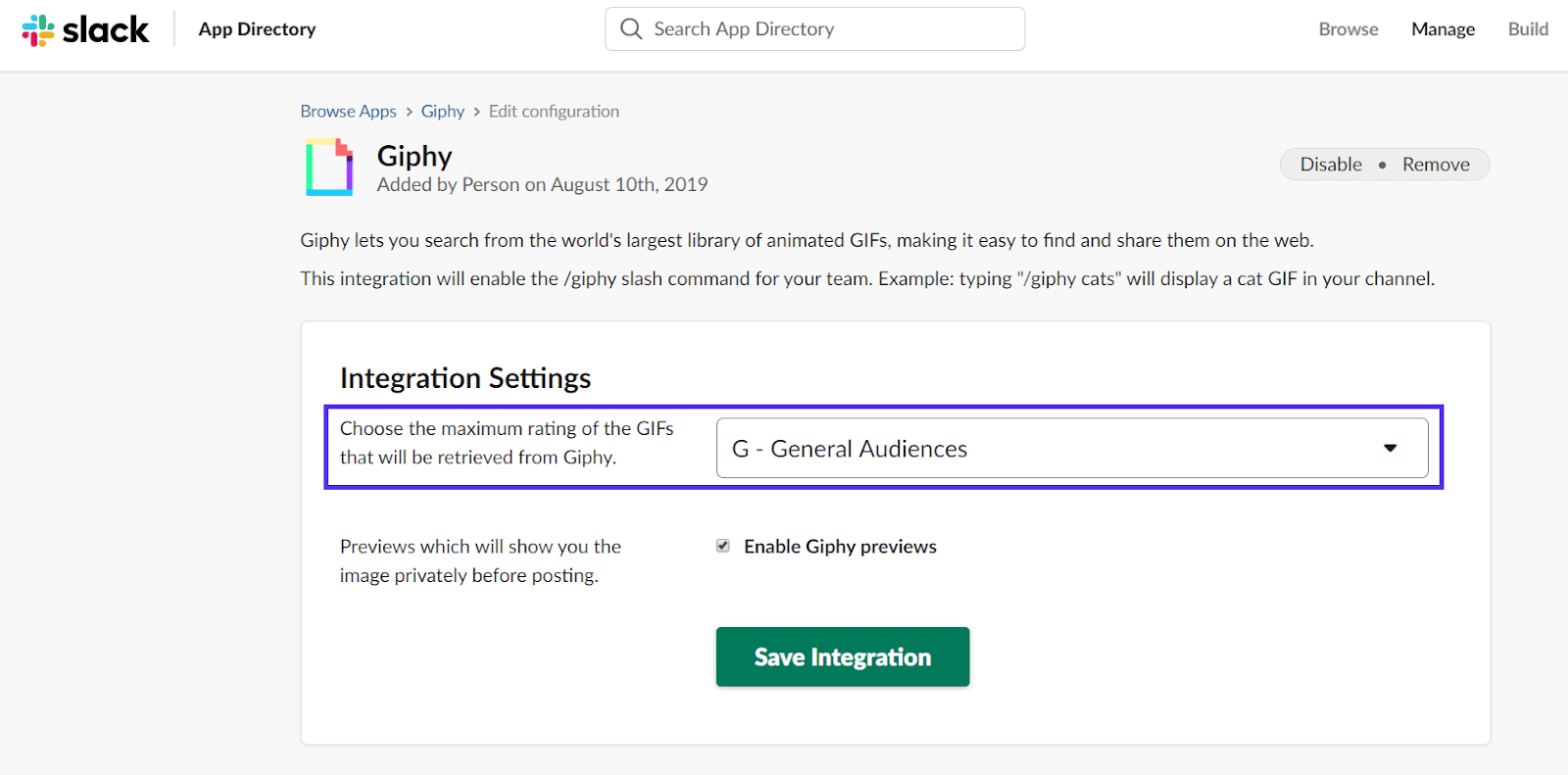
La note est définie sur "Tous publics" par défaut, probablement la note la plus appropriée dans la plupart des environnements de travail.
Assurez-vous de garder les aperçus activés et enregistrez l'intégration si vous avez apporté des modifications.
Comment utiliser les GIF dans Slack avec Giphy
Maintenant que vous avez installé l'application Giphy dans Slack, il n'est plus nécessaire de rechercher Reddit ou Imgur à la recherche du GIF parfait à partager.
Une fois l'application Giphy configurée, il vous suffit de saisir la commande de texte suivante.
« /Giphy TEXTE DÉCRIVANT LE GIF SOUHAITÉ »
Par exemple, / serpent giphy.
Une fois que vous avez tapé la commande, il vous montrera un aperçu du Gif. Cet aperçu n'est visible que par vous et vous pouvez choisir de mélanger pour un nouveau gif, de l'envoyer ou d'annuler.
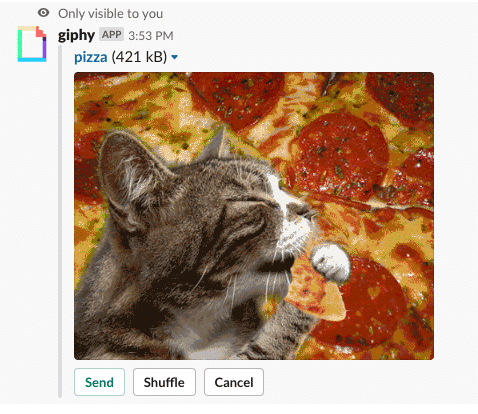
C'est si simple.
Comment changer votre thème Slack
Vous pensez peut-être, qu'est-ce qui est efficace pour changer l'apparence de Slack ? Mais quand vous considérez combien de temps vous passerez à regarder cette interface, vous comprendrez pourquoi.
Une étude récente d'Adobe montre que les travailleurs passent en moyenne 3,1 heures par jour à vérifier/envoyer des messages liés au travail par e-mail et autres canaux (lire : Slack). Une autre enquête de RescueTime a montré que les développeurs de logiciels consacrent en moyenne 1,68 heure par jour à la communication. La même étude a montré que les chefs de projet consacraient en moyenne 2,88 heures par jour à la communication.
Selon votre description de poste, vous pourriez passer près d'un tiers de votre journée de travail dans votre espace de travail Slack.
Donc, le rendre facile pour vos yeux est une évidence.
Pour changer votre thème Slack, ouvrez le menu en cliquant sur le nom de votre espace de travail dans le coin supérieur gauche et sélectionnez "Préférences".

Ensuite, cliquez sur le menu "Thèmes" où vous pouvez choisir le thème Light vs Dark Slack. Juste en dessous, vous pouvez librement choisir le thème de la barre latérale qui vous convient le mieux :
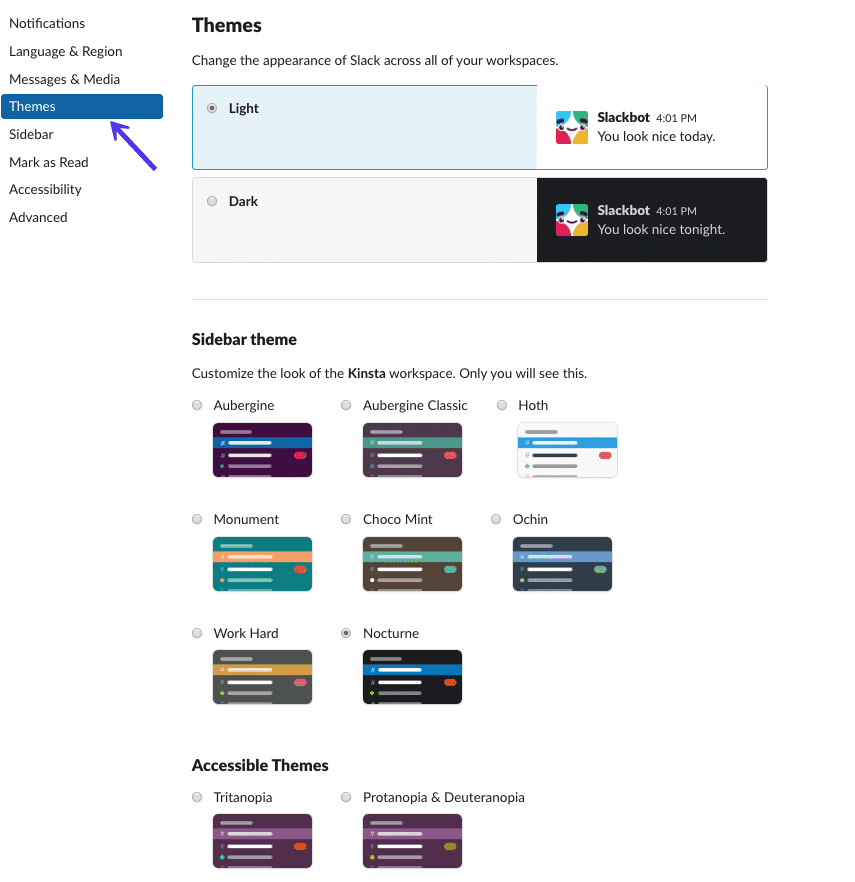
Au bas de la page, vous aurez la possibilité de personnaliser votre thème Slack et de le partager avec d'autres. Un exemple de thème Slack personnalisé est Dracula, qui est également une option populaire parmi les membres de l'équipe Kinsta.
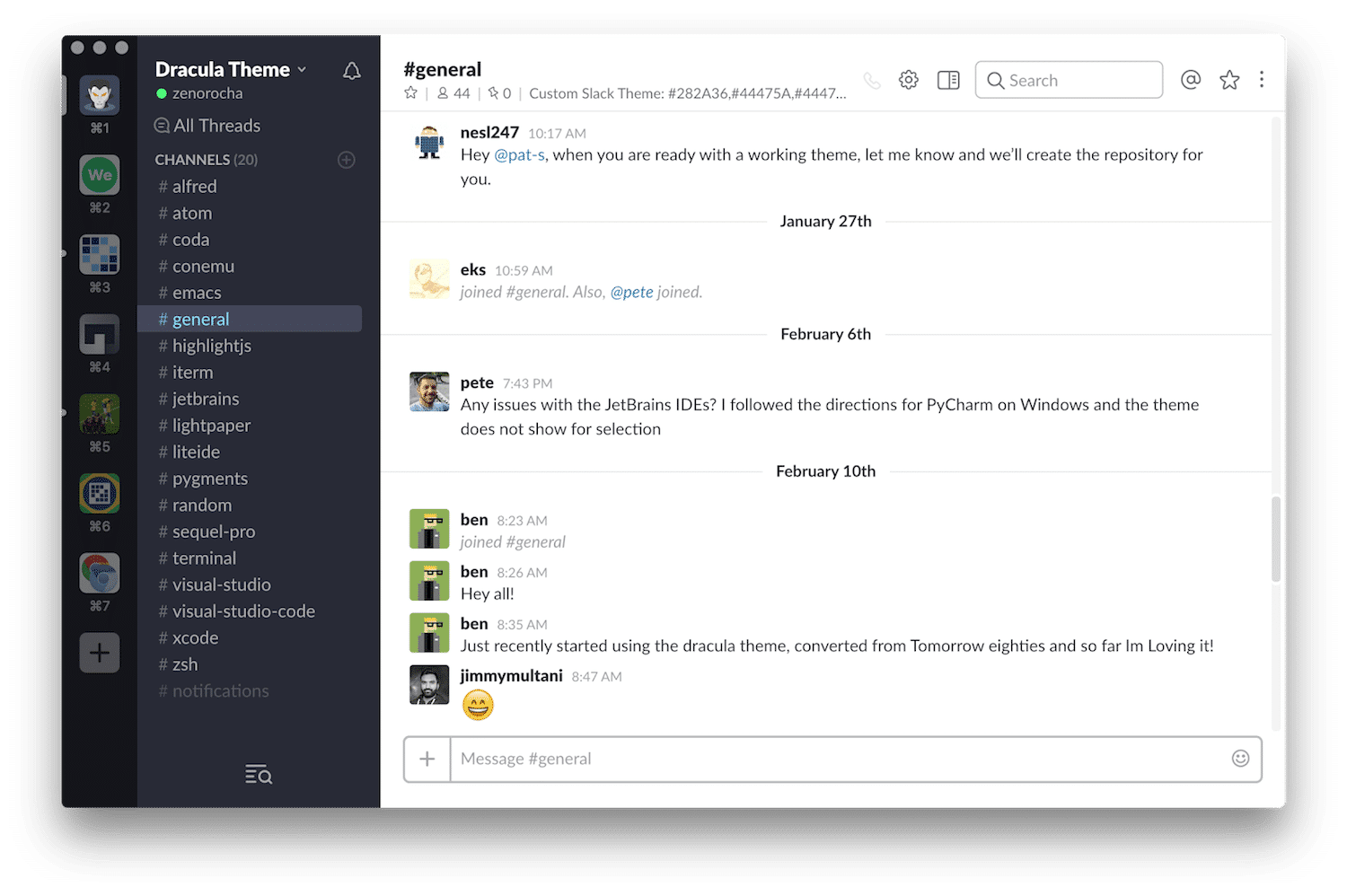
Pour ajouter le thème Dracula Slack ou tout autre thème personnalisé à votre Slack, faites défiler vers le bas de la page des options de thème. Sous "Thèmes accessibles", vous devriez voir un lien pour personnaliser et partager votre thème.
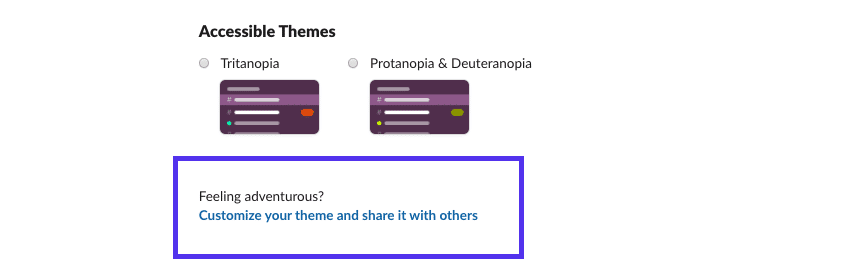
Cliquez sur ce lien pour développer les options de thème personnalisé.
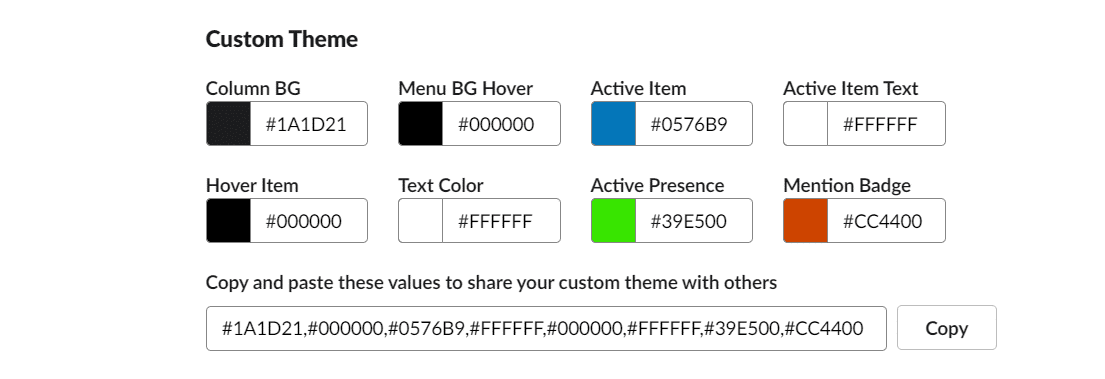
Collez la liste de couleurs de code hexadécimal pour le thème personnalisé que vous souhaitez et vous avez terminé.
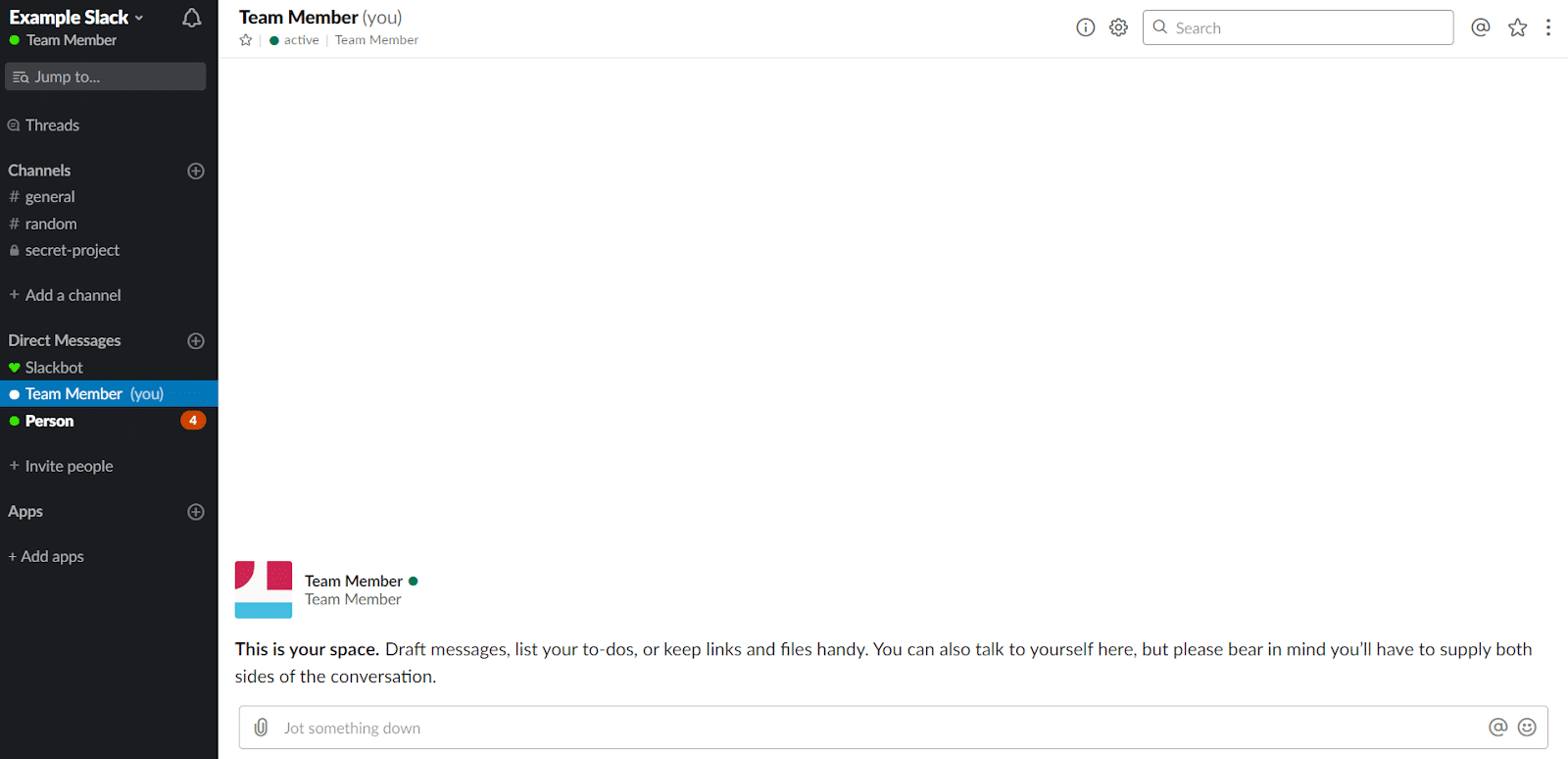
Comment utiliser Slack efficacement (18 astuces et astuces de productivité)
C'est la partie la plus juteuse du post.
Vous êtes sur le point d'apprendre à utiliser Slack en tant que maître avec quelques astuces, commandes et intégrations préférées personnelles et d'équipe.
Prêt? Commençons!
1. Envoyez des messages directs depuis n'importe où dans votre espace de travail
Utilisez la commande "/msg @User" pour envoyer un message direct à n'importe quel utilisateur depuis n'importe quel canal de votre espace de travail. Ils doivent bien sûr se trouver dans le même espace de travail que vous.

Vous pouvez, par exemple, envoyer un message à un membre de l'équipe du canal #marketing qui ne se présente pas à une réunion.
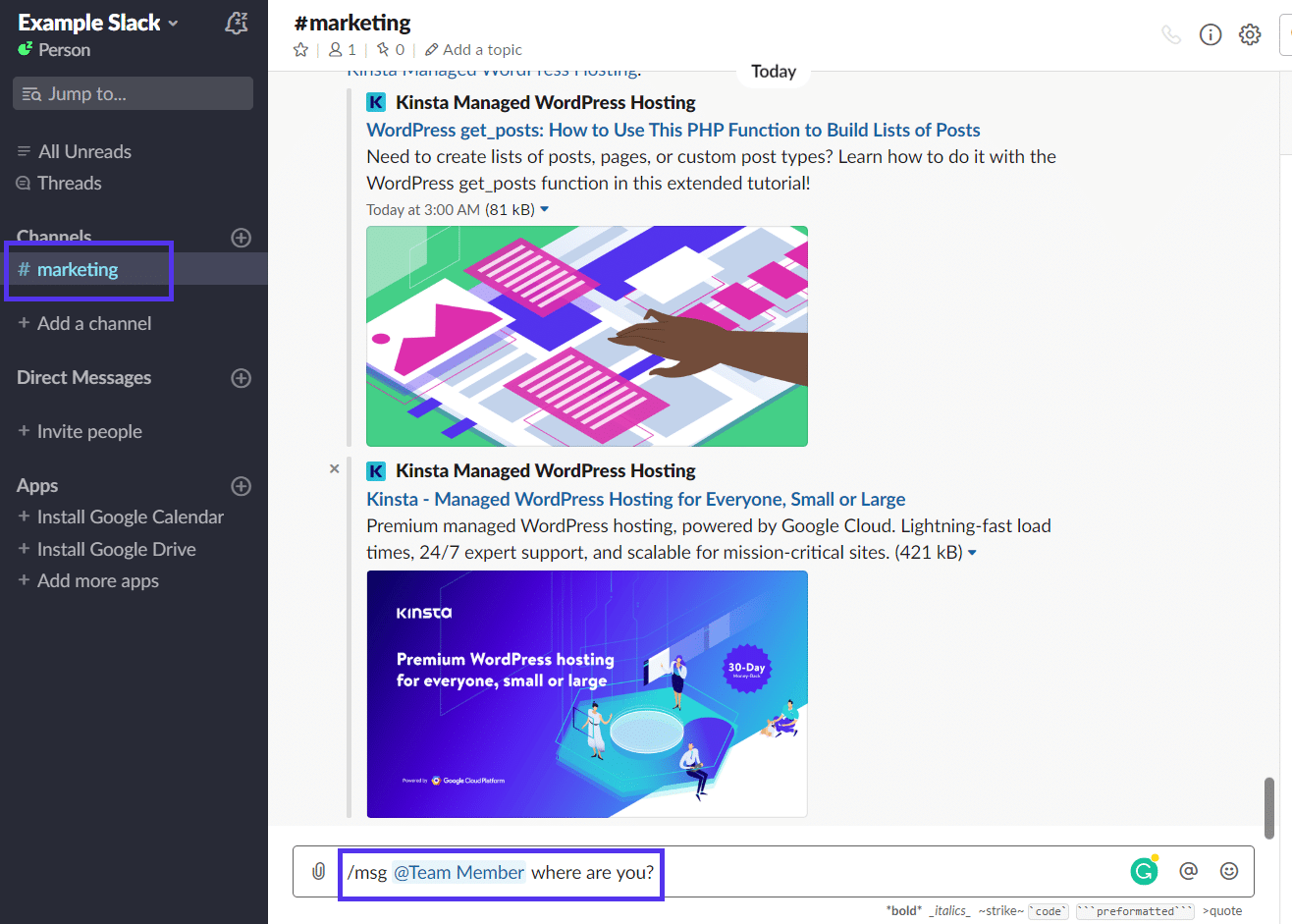
Cela vous amènera automatiquement à une conversation privée. Vous pouvez également utiliser CTRL(⌘) + K pour ouvrir le saut vers le menu et rechercher leur nom d'utilisateur.
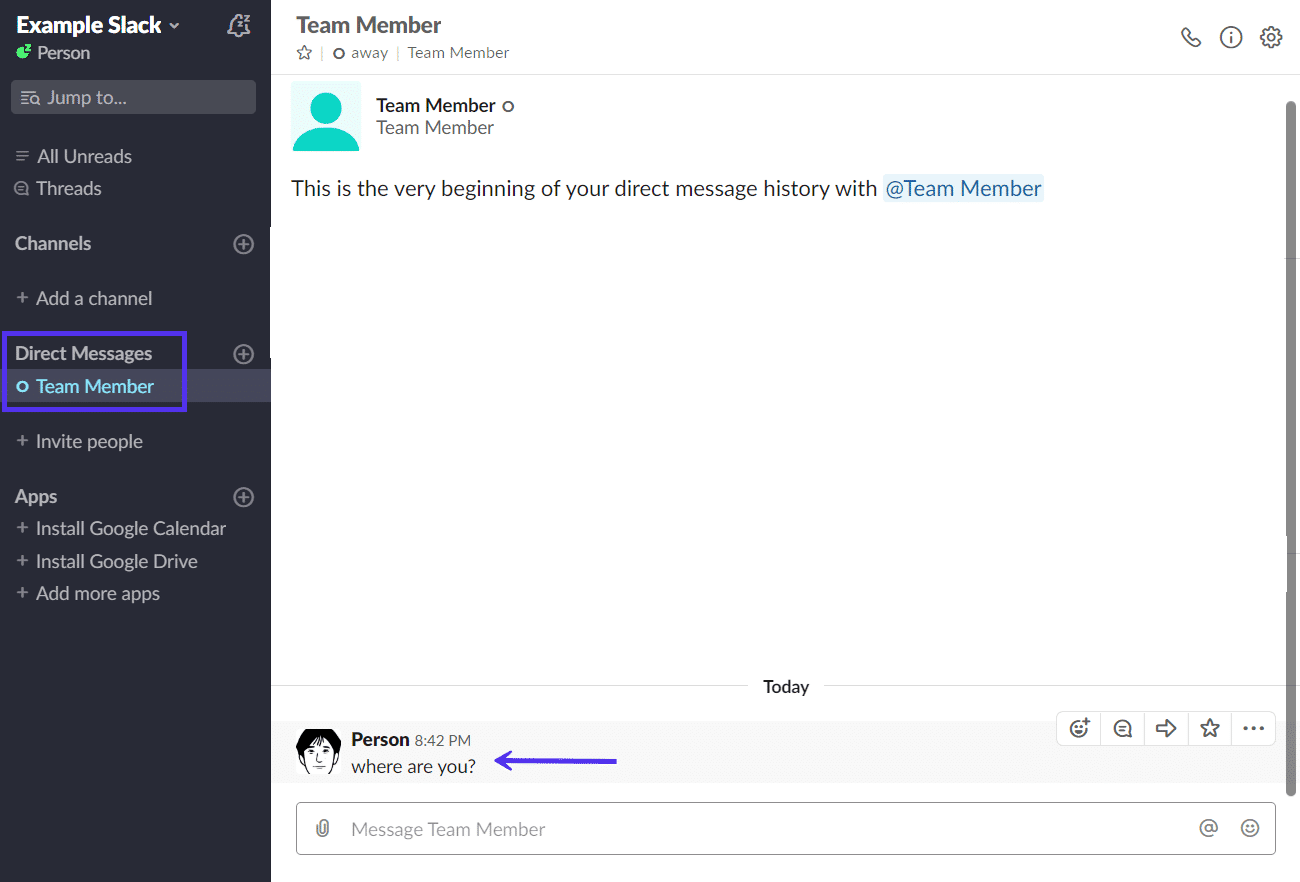
2. Apprenez à rechercher Slack comme un pro avec des recherches avancées
Si vous faites partie d'un grand espace de travail, il peut être écrasant d'essayer de tout suivre tout le temps. Si vous avez une session de travail en profondeur de 2/3 heures, il peut y avoir des centaines de nouveaux messages dans vos canaux.
Par défaut, une recherche affichera tous les canaux et les messages de toutes les personnes. Dans de nombreux cas, cette approche n'est pas la méthode de recherche la plus efficace.
Rechercher une seule chaîne à la fois en utilisant "in :"
Une recherche régulière renverra les résultats de chaque canal. Bien sûr, vous pouvez ensuite sélectionner des filtres pour affiner la recherche après coup.
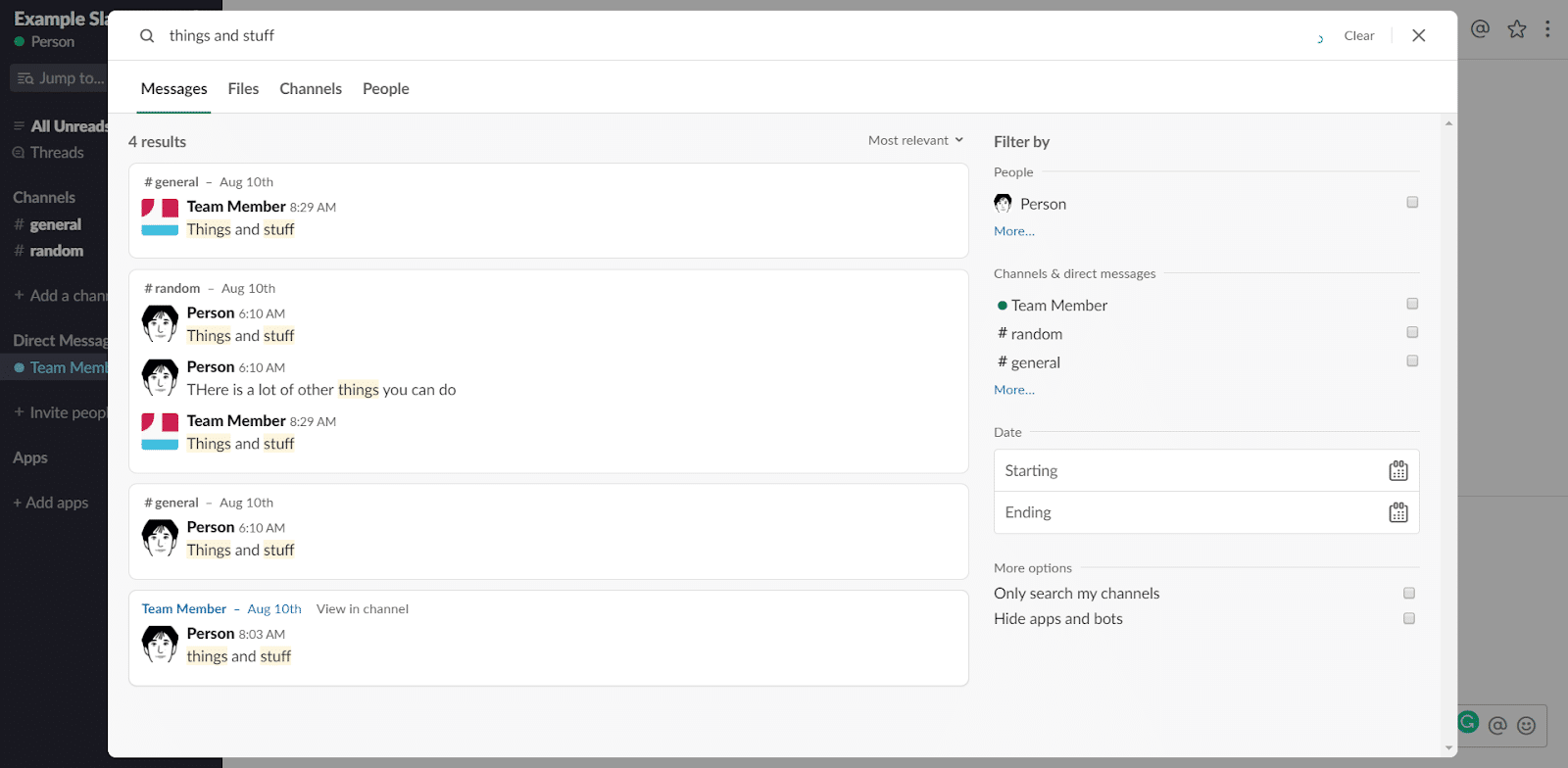
Mais il est plus rapide d'utiliser l'un des paramètres de recherche de Slack : "in :"
Par exemple : "des choses et des trucs dans : #général".
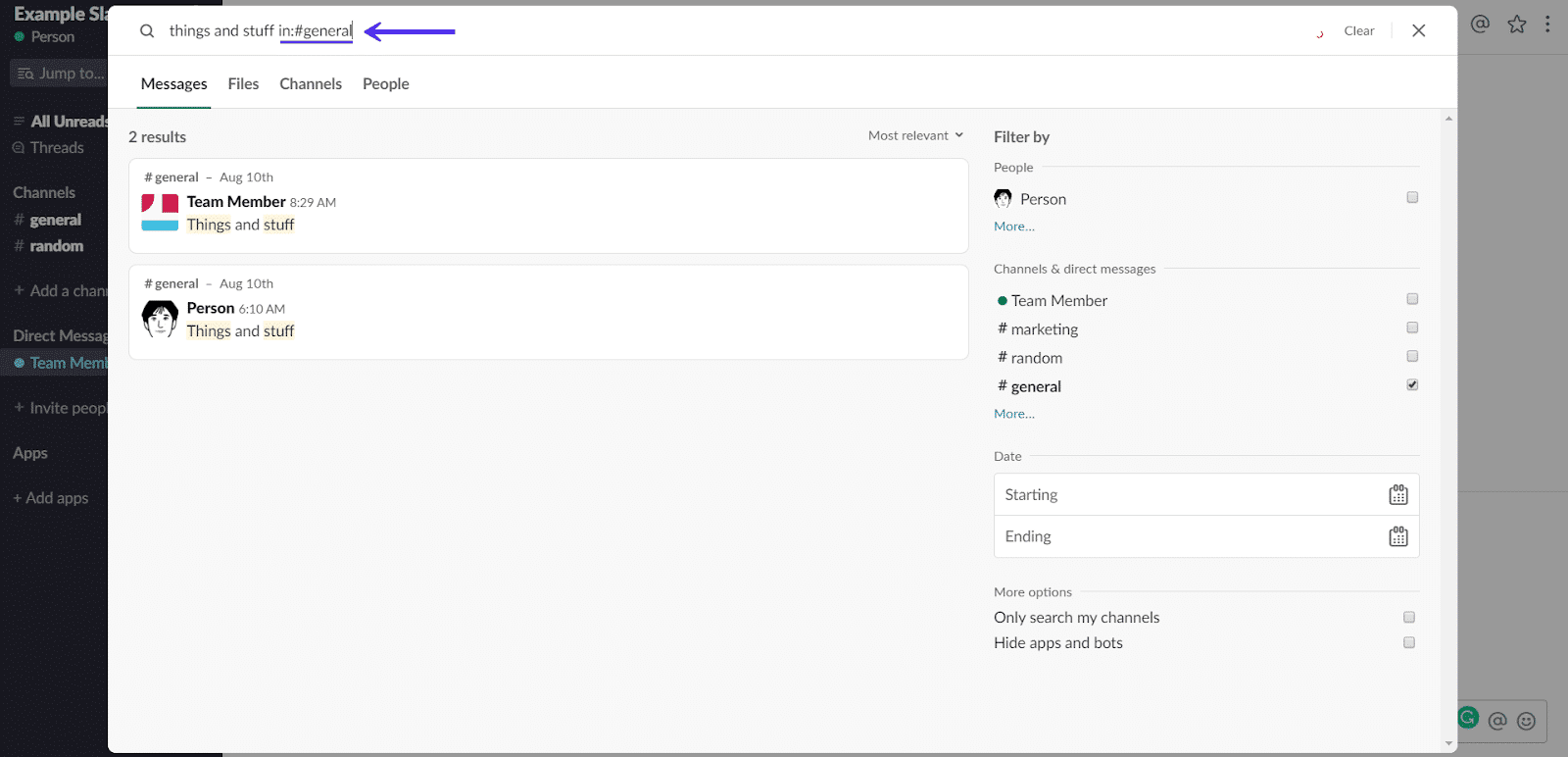
Vous pouvez également rechercher vos messages directs avec n'importe quel utilisateur de la même manière. Remplacez simplement #CHANNEL par @USER.
Rechercher les messages d'un seul utilisateur à l'aide de "de :"
De : est un paramètre qui permet de rechercher les messages postés par un seul utilisateur. Vous pouvez également l'utiliser en conjonction avec "in :" pour rechercher les messages d'un utilisateur particulier dans un canal spécifique uniquement.
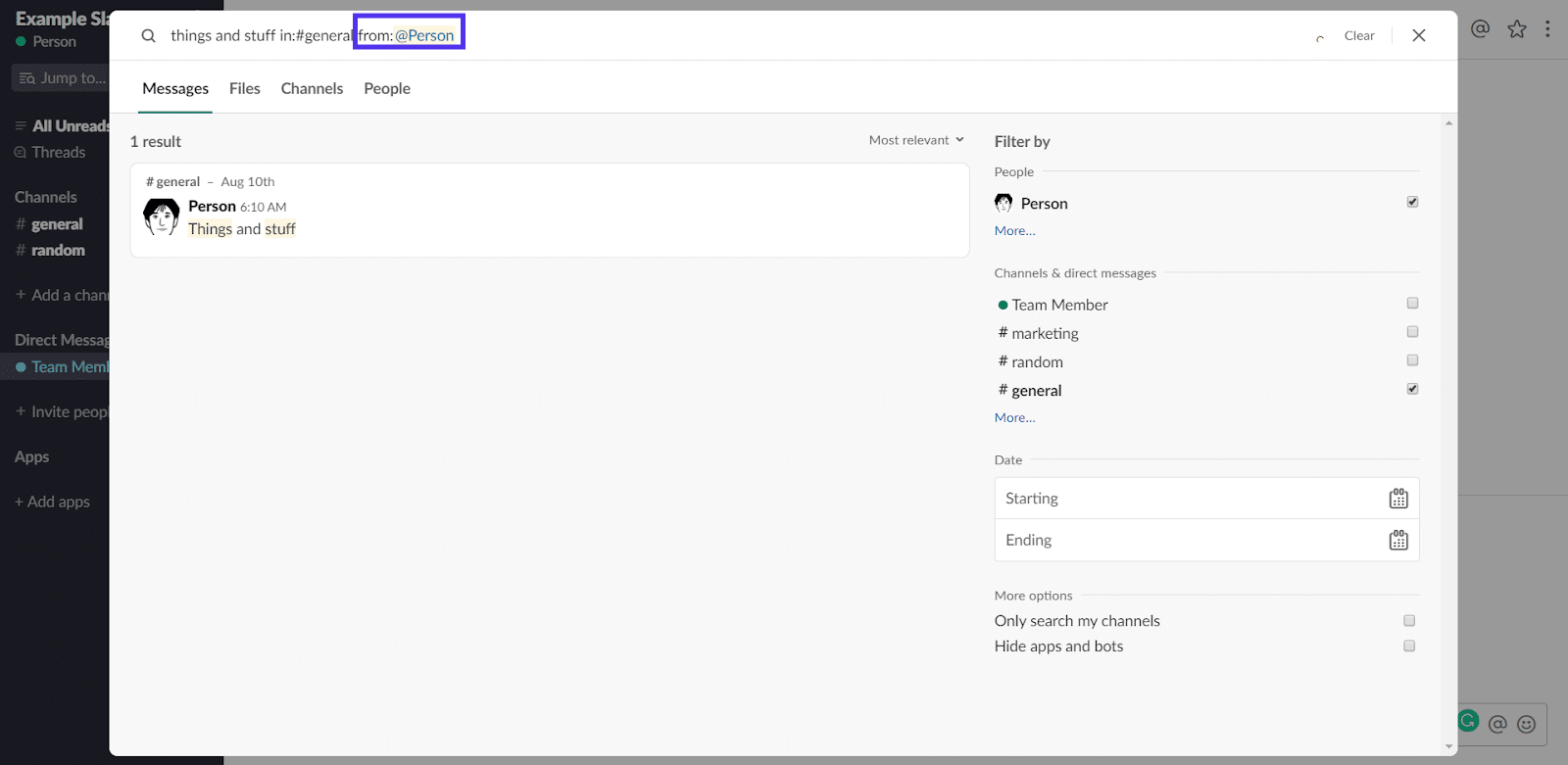
Rechercher des messages à partir de dates spécifiques ou dans des plages de dates
Il existe plusieurs commandes qui vous aident à trouver des messages de jours spécifiques ou même de plages de dates.
Après : restreint la recherche aux messages reçus après une date spécifique.

Avant : restreint la recherche aux messages reçus avant une date spécifique. Vous pouvez utiliser des commandes telles que des mois, des années ou même "Aujourd'hui" et "Hier".

Pendant : réduit la recherche à une certaine période de temps. Vous pouvez utiliser des mots clés comme des mois, des années et même "Aujourd'hui".
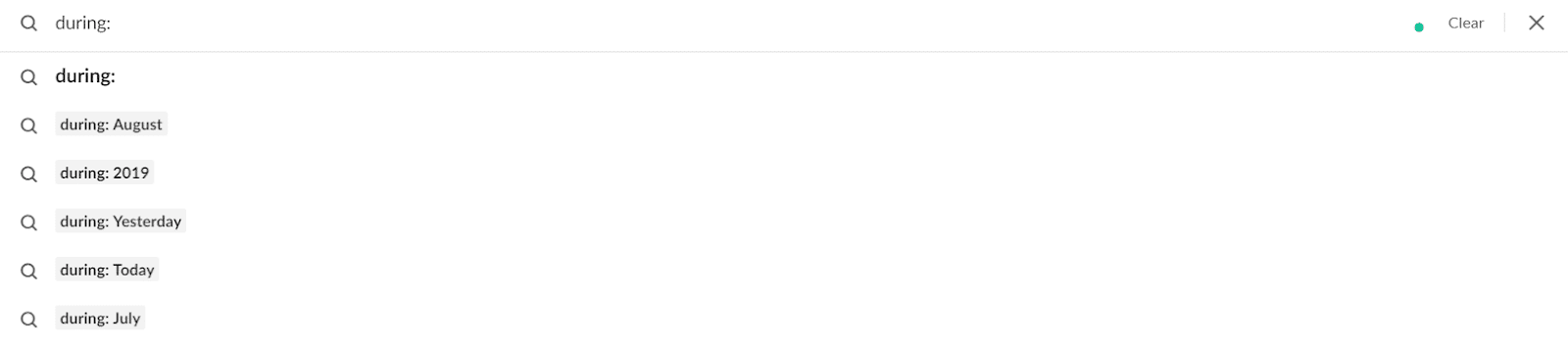
Rechercher des messages avec certains éléments à l'aide de "a :"
A : est un paramètre qui vous permet de rechercher des messages contenant un élément particulier. Par exemple, des liens, des épingles, des réactions ou même des messages que vous avez mis en vedette.
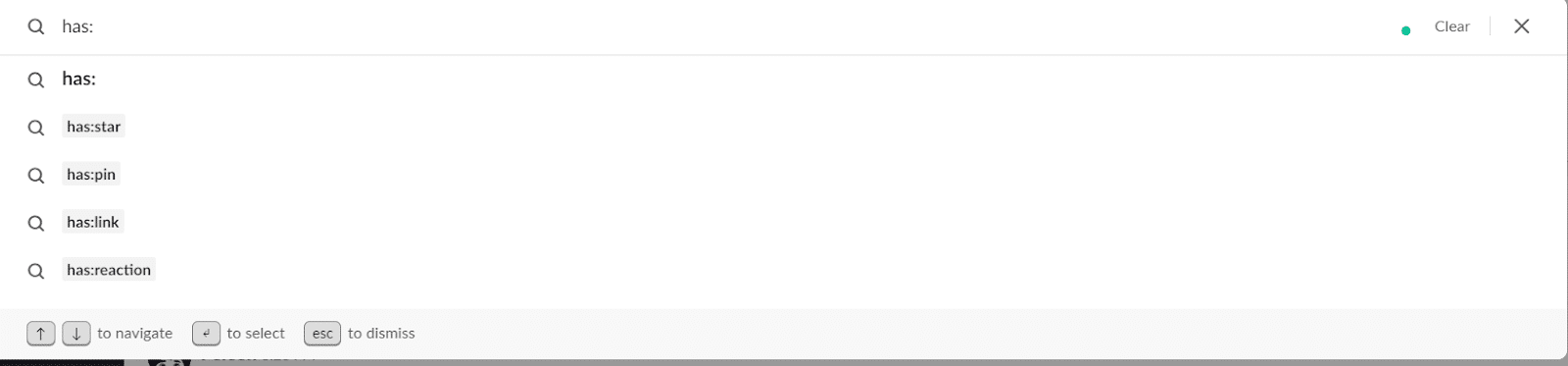
Vous pouvez même rechercher des réactions emoji spécifiques si votre équipe réagit généralement à un certain type de nouvelles d'une certaine manière.
3. Désactiver les notifications de canal Slack
Vous êtes peut-être membre de canaux qui ne sont pas une priorité pour vous ou votre équipe en ce moment. Lorsque vous travaillez principalement sur un seul projet, il peut être très utile de pouvoir désactiver les canaux de priorité inférieure.
Votre première option pour désactiver une chaîne spécifique est de la rejoindre et de cliquer sur le bouton "Paramètres de la chaîne" dans le coin supérieur droit à côté de la barre de recherche.

Cliquez ensuite sur "Mettre en sourdine #CHANNELNAME".
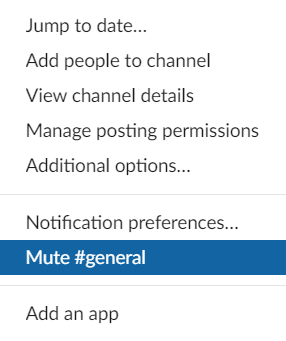
Si vous souhaitez désactiver les notifications de tous les canaux, vous pouvez activer le "Mode Ne pas déranger" en cliquant sur la cloche de notification dans le coin supérieur gauche.
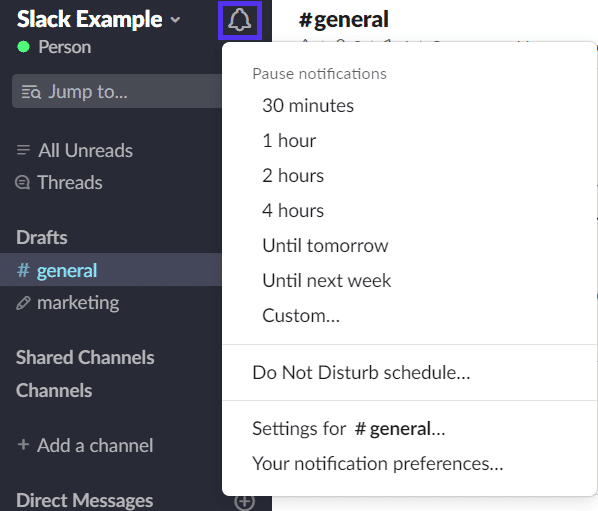
Vous pouvez choisir n'importe quel nombre de durées pour le mode Ne pas déranger, de 30 minutes à la semaine prochaine. Vous pouvez également configurer un programme personnalisé Ne pas déranger ou modifier les préférences de notification à partir du même menu.
4. Rappelez à votre futur moi de faire un suivi en utilisant "/ rappel"
Le rythme du lieu de travail moderne peut être rapide, avec de nombreuses petites tâches différentes que vous devez accomplir à différents moments de la journée.
Slackbot est votre meilleur ami lorsqu'il s'agit d'accomplir des tâches à temps, à chaque fois.
Tapez "/ rappelez-moi de FAIRE CECI dans X" et il vous le rappellera à ce moment-là.

L'invite de rappel propose des options pour marquer comme terminé ou répéter jusqu'à une date ultérieure.
Aux prises avec des temps d'arrêt et des problèmes WordPress? Kinsta est la solution d'hébergement conçue dans un souci de performance et de sécurité ! Découvrez nos forfaits

5. Voir tous les messages non lus
En utilisant le raccourci clavier CTRL(⌘) + SHIFT + A (ou en cliquant sur l'élément de menu "Tous les messages non lus" s'il est activé), vous pouvez parcourir tous vos messages non lus.
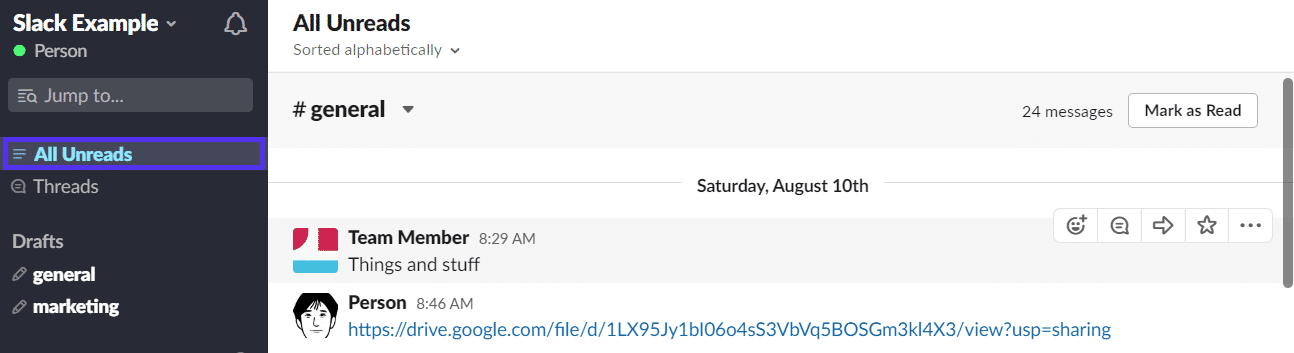
Par défaut, ces messages proviennent de tous les canaux et messages directs dont vous faites partie.
6. Voir tous les messages suivis
Vous pouvez également utiliser le raccourci clavier CTRL(⌘) + Maj + s, ou cliquer sur l'icône étoile dans le coin supérieur droit pour voir tous les messages suivis.
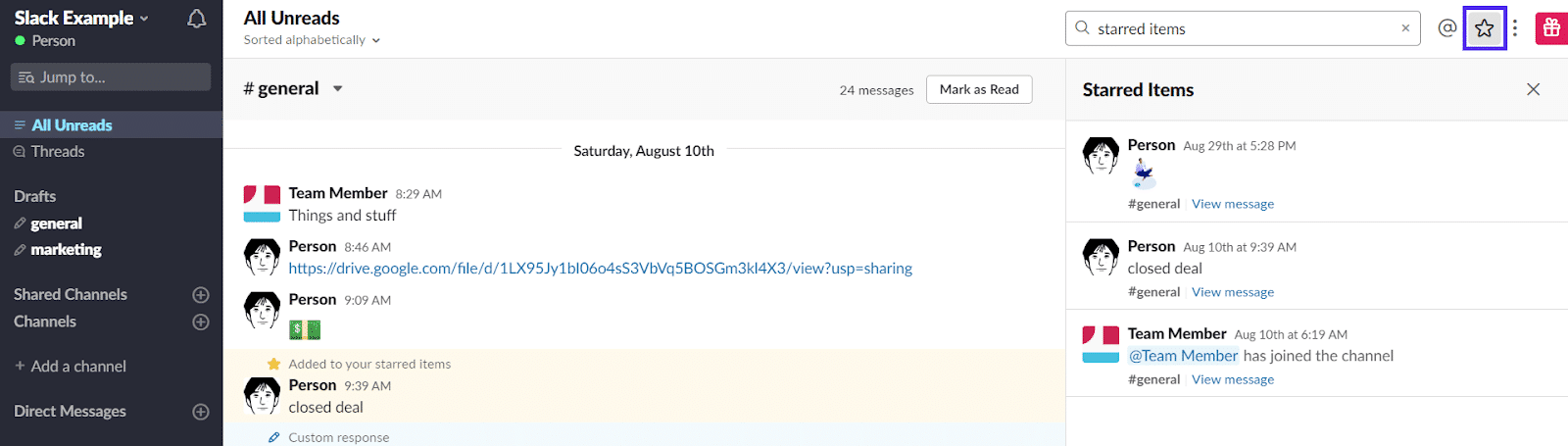
7. Accédez à votre dernier message non lu
Utilisez le raccourci clavier Maj + Alt (Option) + ↓ pour accéder instantanément à votre dernier message non lu.
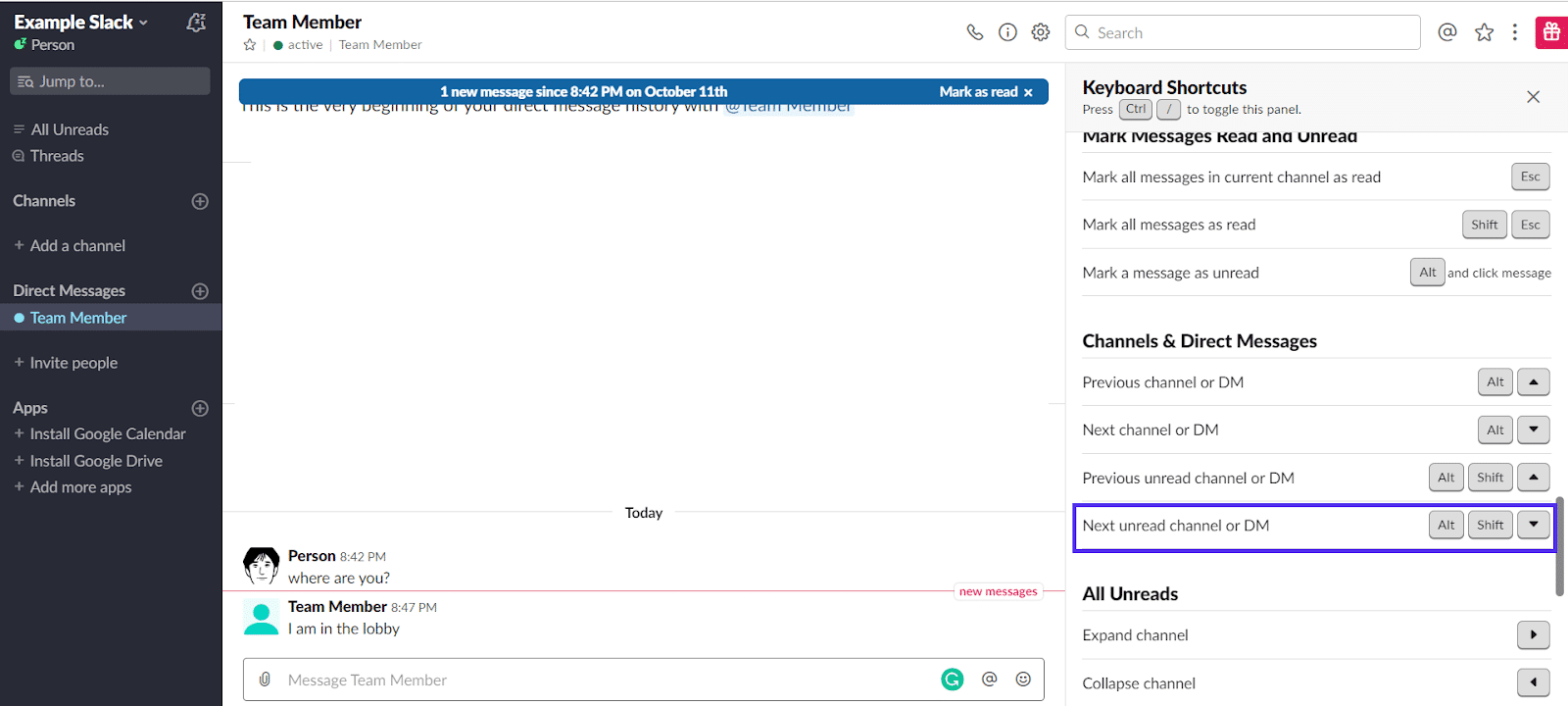
8. Revenez à votre dernier espace de travail ou message direct
Ce raccourci est Ctrl + Maj + Tab sous Windows et ⌘+ ] pour les utilisateurs de Mac.
Il vous ramène directement à la chaîne précédente ou au message direct.
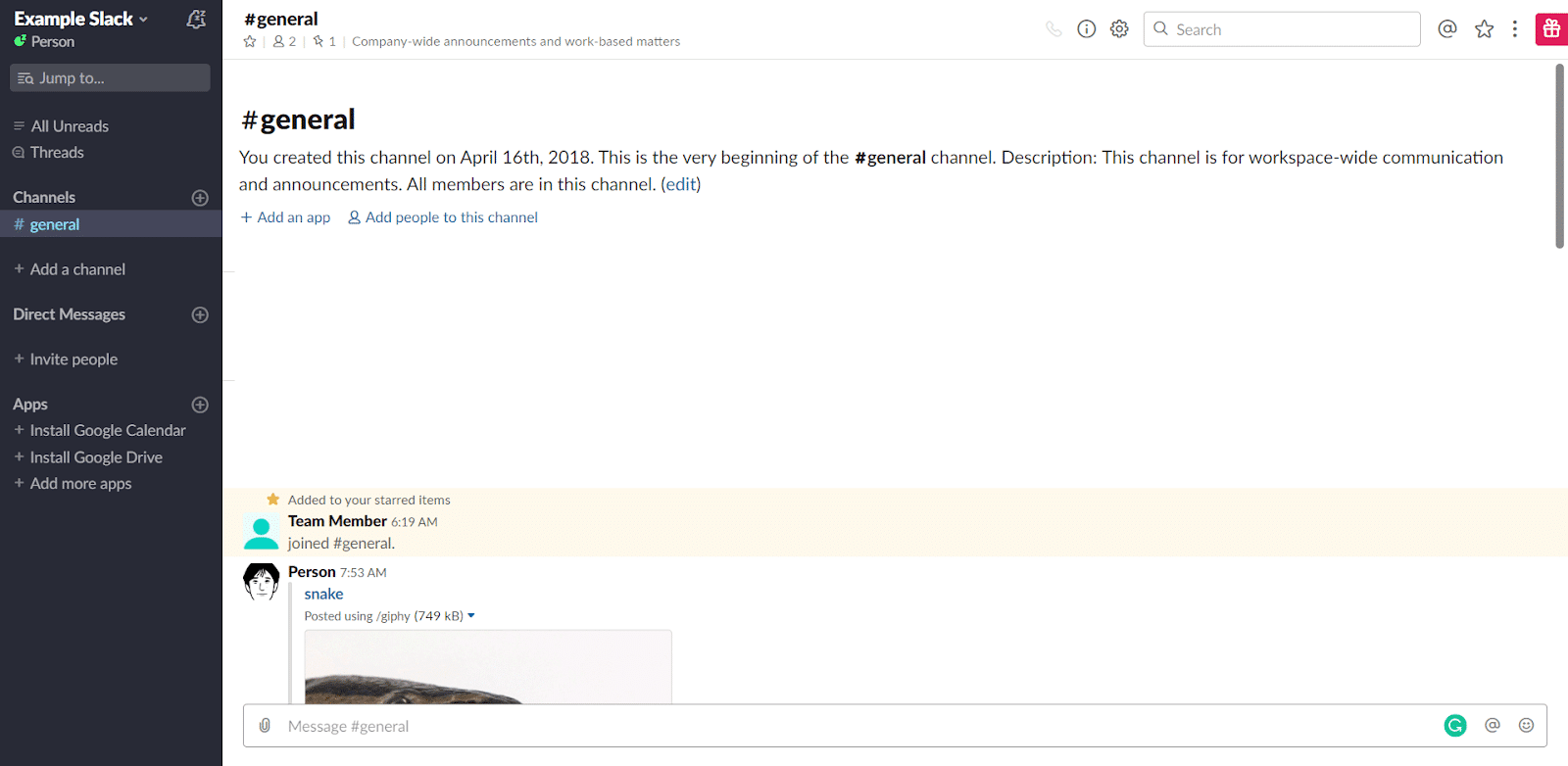
Notez que certains navigateurs peuvent interférer avec ce raccourci, comme le raccourci de changement d'onglet de Google Chrome qui le remplace.
9. Faites défiler les chaînes et les messages directs
Vous pouvez également faire défiler les chaînes avec Alt(Option) + ↓ ou ↑. La flèche vers le haut vous montre la chaîne ou le DM précédent, la flèche vers le bas vous montre la suivante.
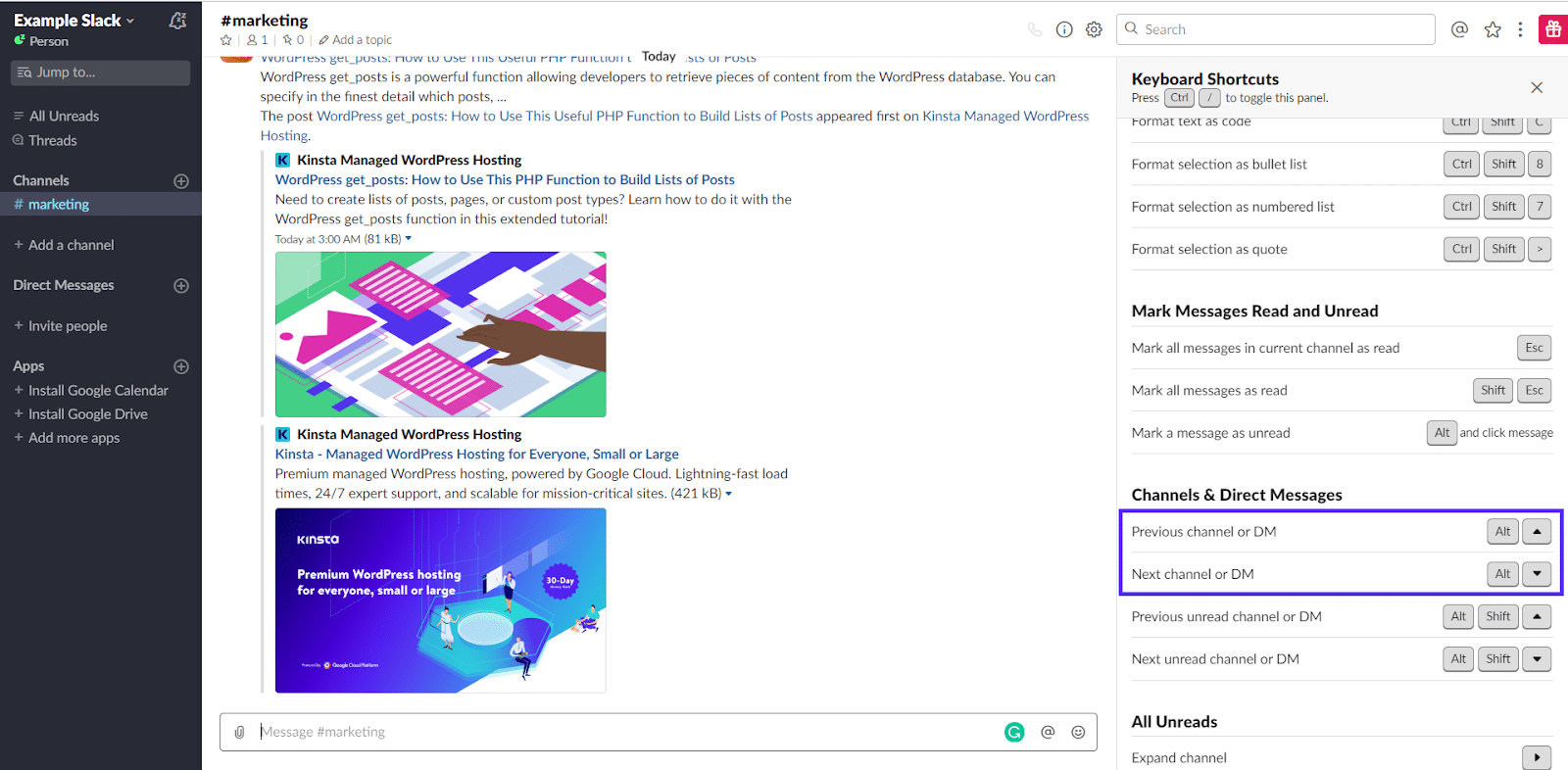
10. Intégrez Slack à Google Docs et Google Drive pour prévisualiser des documents sans quitter votre espace de travail
L'intégration de Slack à Google Docs est indispensable pour les équipes de contenu et autres équipes créatives. Lorsque vous collaborez sur de nombreux fichiers, la possibilité de prévisualiser dans Slack peut faire gagner à chaque membre de l'équipe quelques secondes par fichier envoyé. Avec beaucoup de dossiers et une grande équipe, ces secondes s'additionnent.
L'intégration elle-même est rapide et facile à mettre en place.
Lorsque vous partagez un lien Google Docs, Sheets ou un autre lien Google Drive dans Slack, Slackbot vous enverra automatiquement une invite vous demandant si vous souhaitez connecter Google Drive à Slack.

Cliquez sur "Oui, autoriser" et connectez-vous à votre compte Google. Une fois connecté, il vous suffit de cliquer sur "Autoriser" et vos comptes sont connectés.
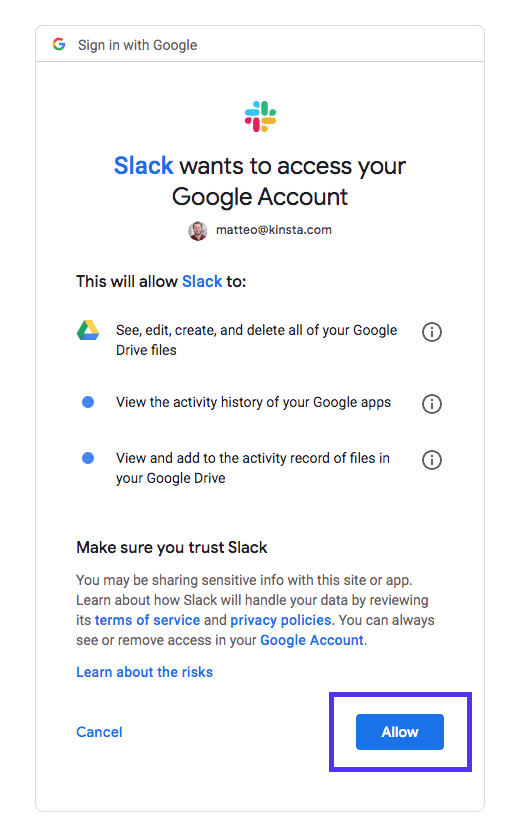
11. Ajoutez l'intégration Stripe pour motiver votre équipe avec des notifications de vente en temps réel
Si vous travaillez pour un SaaS, que vous êtes indépendant ou que vous faites partie d'une équipe distante, vous pourriez parfois avoir l'impression d'être simplement un rouage dans une machine. Il peut être difficile de voir vos contributions directes.
Cependant, si vous ajoutez l'intégration Stripe à un canal, vous pouvez lire un flux direct des ventes confirmées dans un canal.
Cela peut être extrêmement motivant, en particulier lorsqu'il s'agit de fournir à 100 % des commentaires en direct sur le bon déroulement d'une campagne à une équipe de marketing ou de vente.
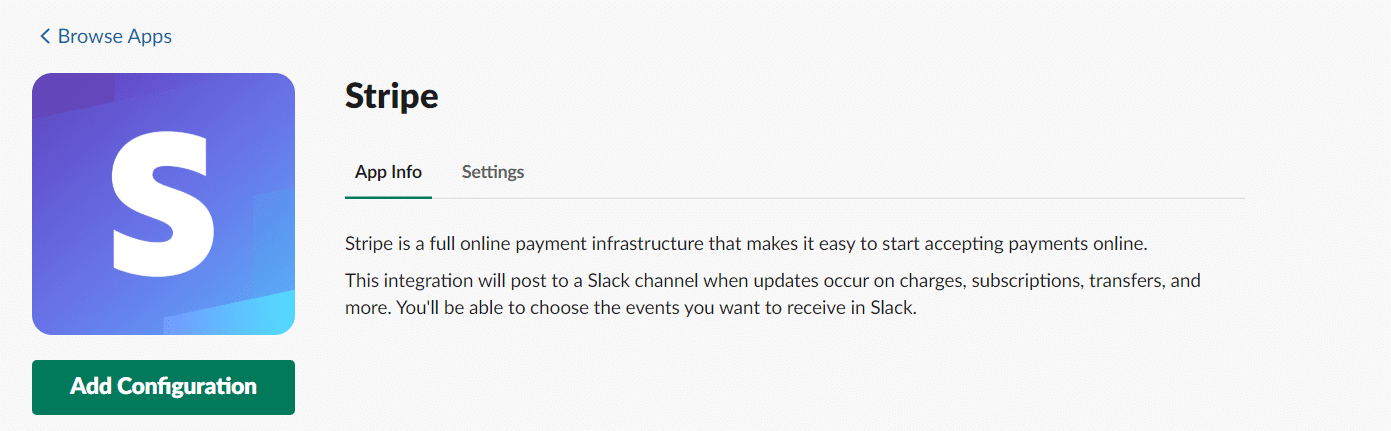
Cliquez ici pour ajouter la configuration Stripe à votre espace de travail.
12. Ajoutez DeployBot pour garder votre équipe au top des déploiements automatiquement
Si vous apportez des modifications et des mises à jour fréquentes à votre application/site Web, vous pouvez utiliser DeployBot pour que votre équipe reste automatiquement au courant des déploiements.
Pour que cette intégration se produise, il suffit de démarrer la connexion à partir de l'interface DeployBot et de la valider dans votre espace de travail Slack.
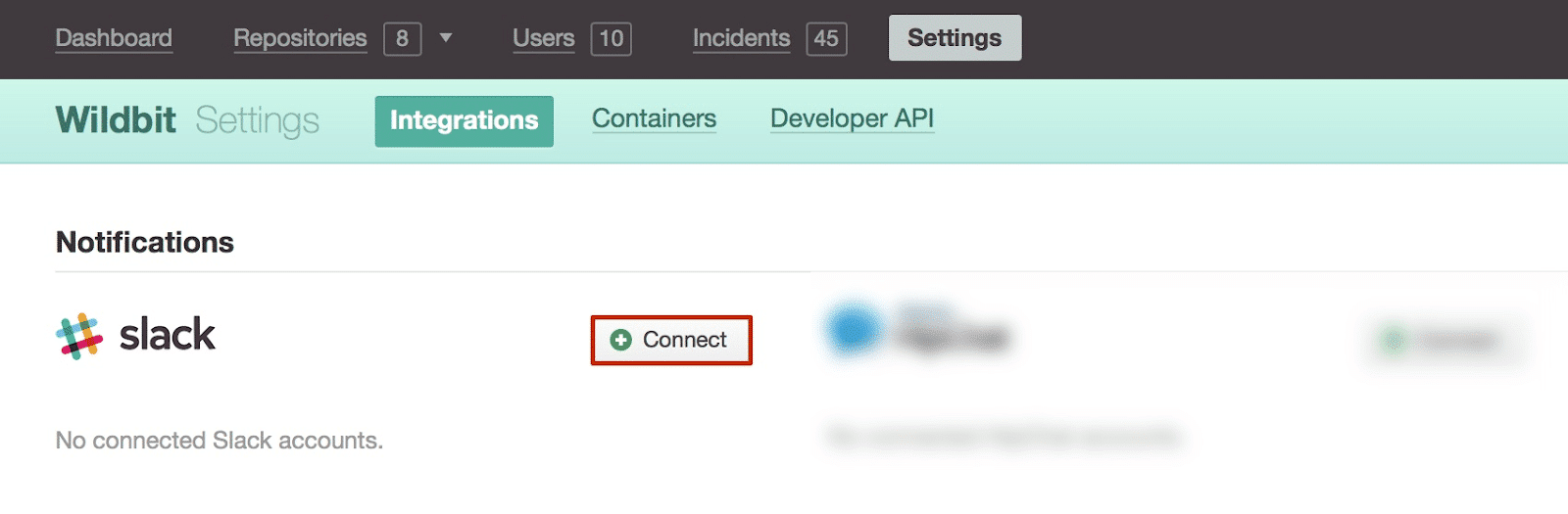
13. Utilisez If This Then That pour obtenir des mises à jour automatiques sur tout
Si les déploiements et les mises à jour des ventes ne vous suffisent pas, vous pouvez obtenir si cela vous permet de vous tenir au courant de tout, de la météo de demain, des e-mails CCed aux mentions Twitter.
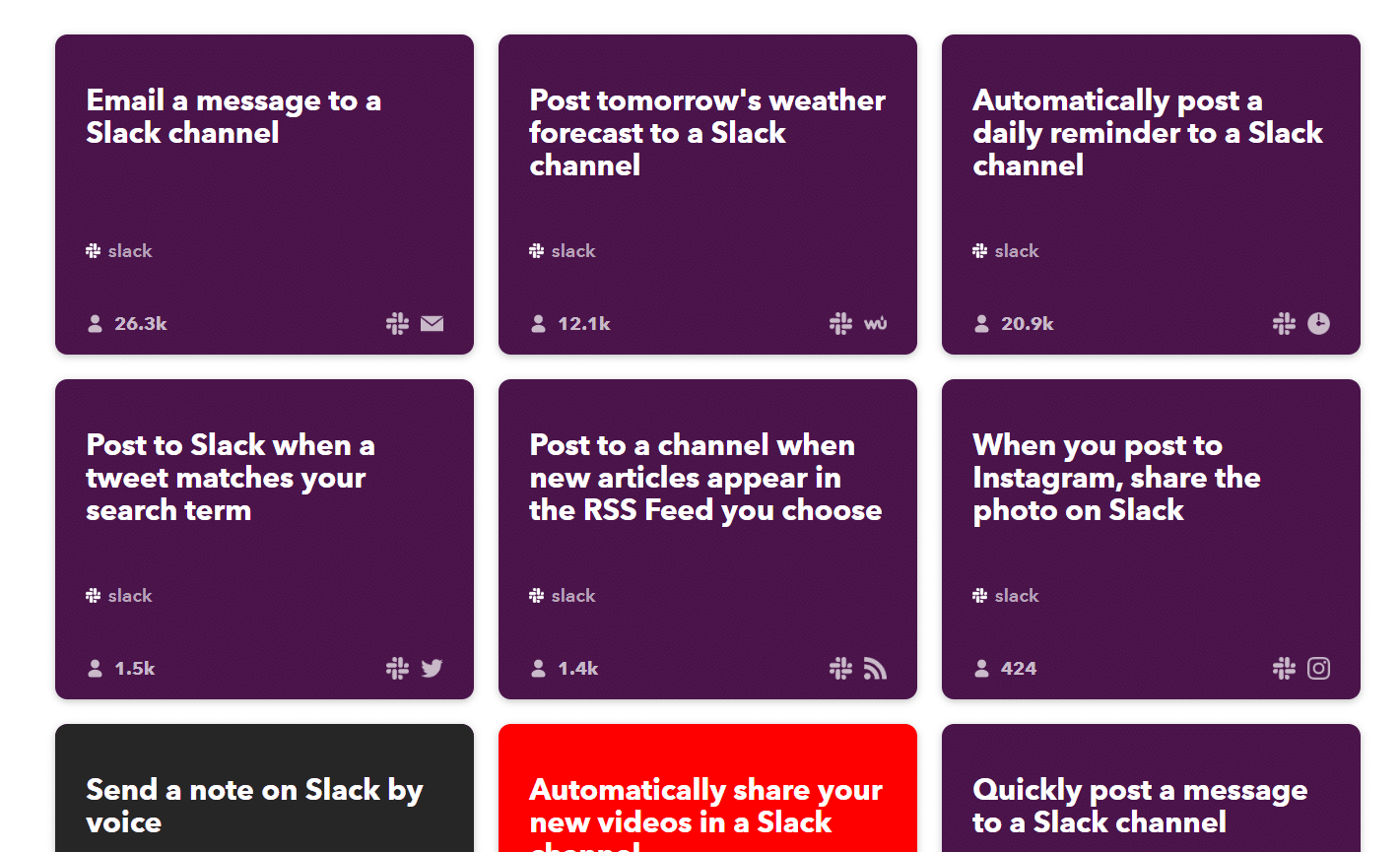
Vous pouvez configurer l'intégration If This Then That ici.
14. Utilisez des raccourcis clavier pour tout
Nous avons déjà couvert quelques-uns des raccourcis les plus utiles, mais ils ne peuvent pas tous avoir leur propre section. Pour vous familiariser avec tous les raccourcis de Slack land, cliquez sur les trois points dans le coin supérieur droit (ou CTRL(⌘) + /) pour ouvrir la fenêtre de tous les raccourcis clavier :
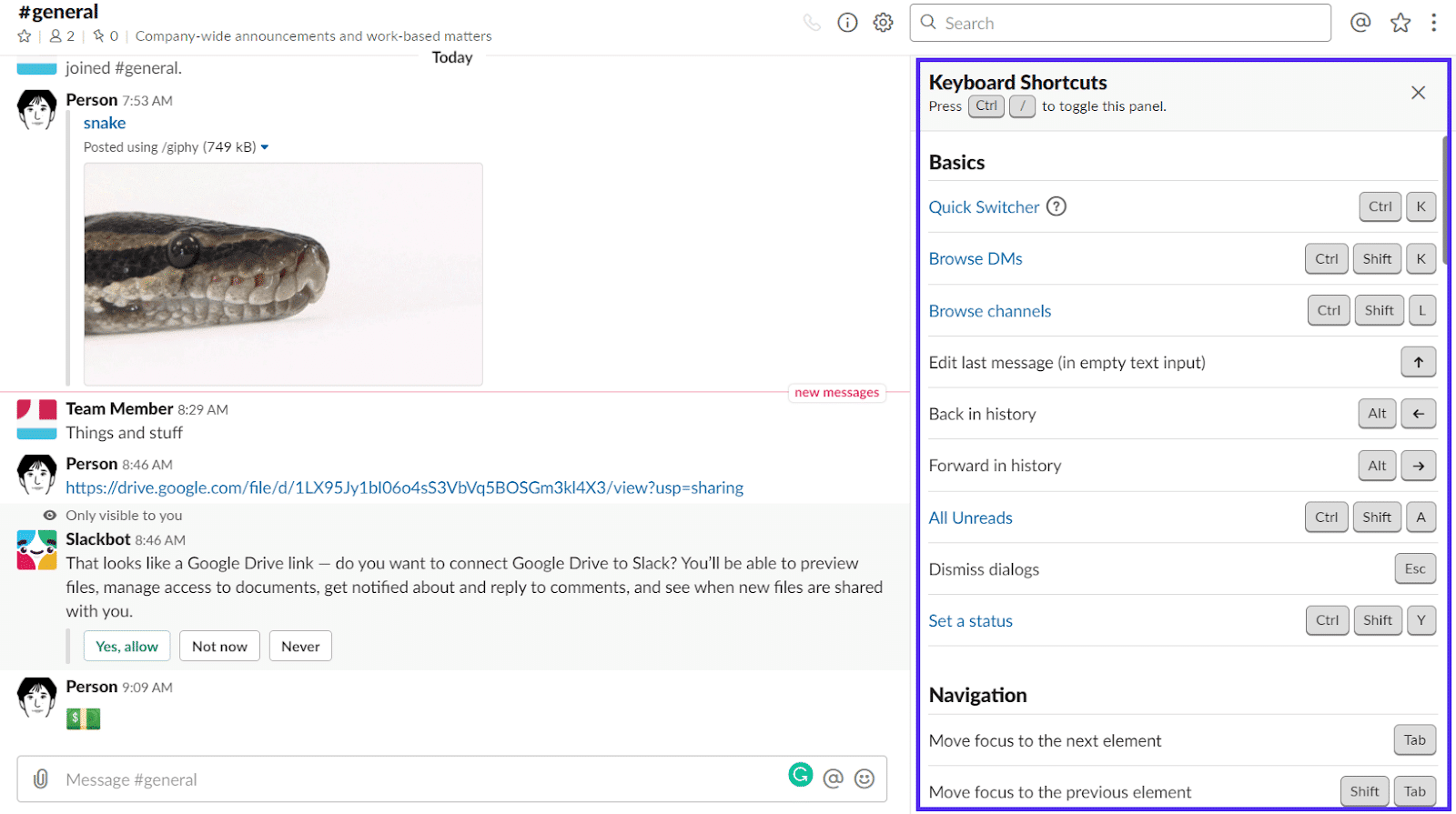
Certains de nos autres raccourcis Slack préférés incluent :
- Modifier le dernier message avec ↑
- Réagir au dernier message avec + :EMOJICOMMAND :
- Parcourir tous les messages non lus avec CTRL(⌘) + Maj + a
- Marquer comme non lu avec Alt + clic gauche (souris)
- Marquer tout comme lu avec Esc
- Parcourir les chaînes / DM avec Alt + ↑ ou ↓
- Ouvrez vos préférences avec CTRL(⌘) + , (ne fonctionne que dans l'application de bureau)
La meilleure façon de connaître les raccourcis clavier est de les utiliser activement.
15. Créez votre propre emoji
Vous pouvez créer vos propres emoji et les utiliser dans votre espace de travail.
Ouvrez la page « Personnaliser votre espace de travail » en cliquant d'abord sur votre nom dans le coin supérieur gauche, puis en sélectionnant « Personnaliser Slack ».
Slack sait que les smileys sont les lubrifiants sociaux de la conversation en ligne, donc le premier onglet est l'onglet "Emoji".
Ici, vous pouvez voir une répartition des emoji personnalisés existants et en ajouter de nouveaux.
Tout d'abord, cliquez sur "Ajouter un emoji personnalisé" pour ouvrir le menu.
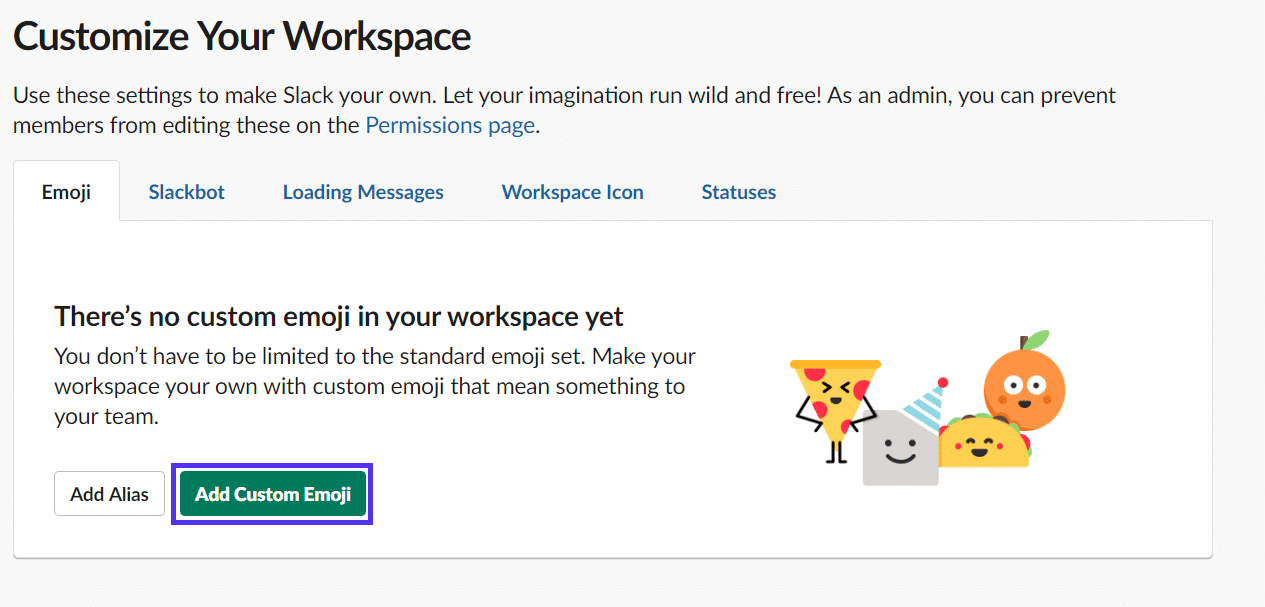
Ensuite, tout ce que vous avez à faire est de télécharger une image carrée de moins de 128 Ko et de définir la commande emoji avec des lettres/chiffres entre deux deux-points. (Par exemple, :customemoji:.)
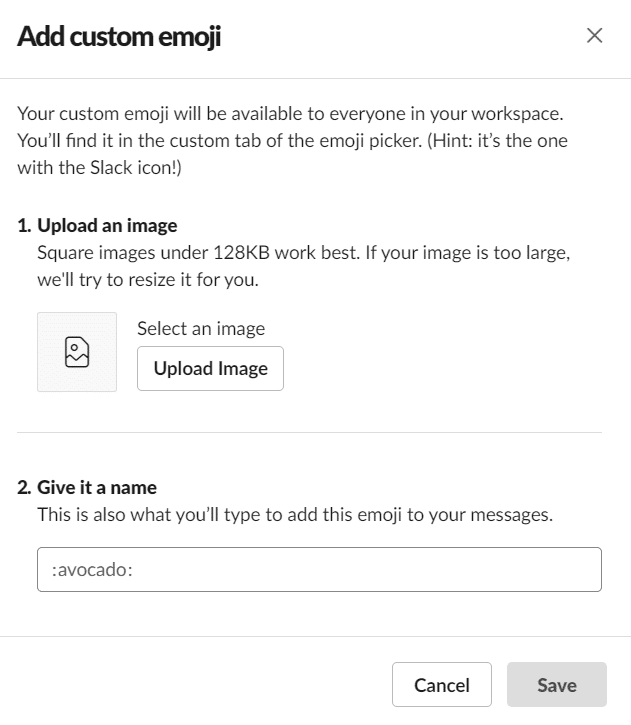
Par défaut, la zone de chat Slack est blanche, donc l'utilisation d'images avec des arrière-plans blancs s'affiche comme un emoji normal, sauf si vous survolez ou sélectionnez le message.

Pour éviter cela, ou si l'image a un autre arrière-plan que le blanc, vous devez simplement le supprimer. Vous êtes maintenant prêt à télécharger un emoji personnalisé sans arrière-plan dans Slack.
16. Ajouter des flux RSS aux chaînes pour des idées de contenu
Si vous avez une équipe / un département de marketing de contenu, de rédaction ou de blogging, il y a de fortes chances que vous ayez des concurrents directs qui travaillent activement sur un contenu révolutionnaire sur les mêmes sujets. Pour rester au courant des actualités du secteur et même trouver des idées de contenu, vous pouvez ajouter des flux RSS pertinents aux chaînes.
Tout d'abord, vous devez installer l'application RSS officielle.
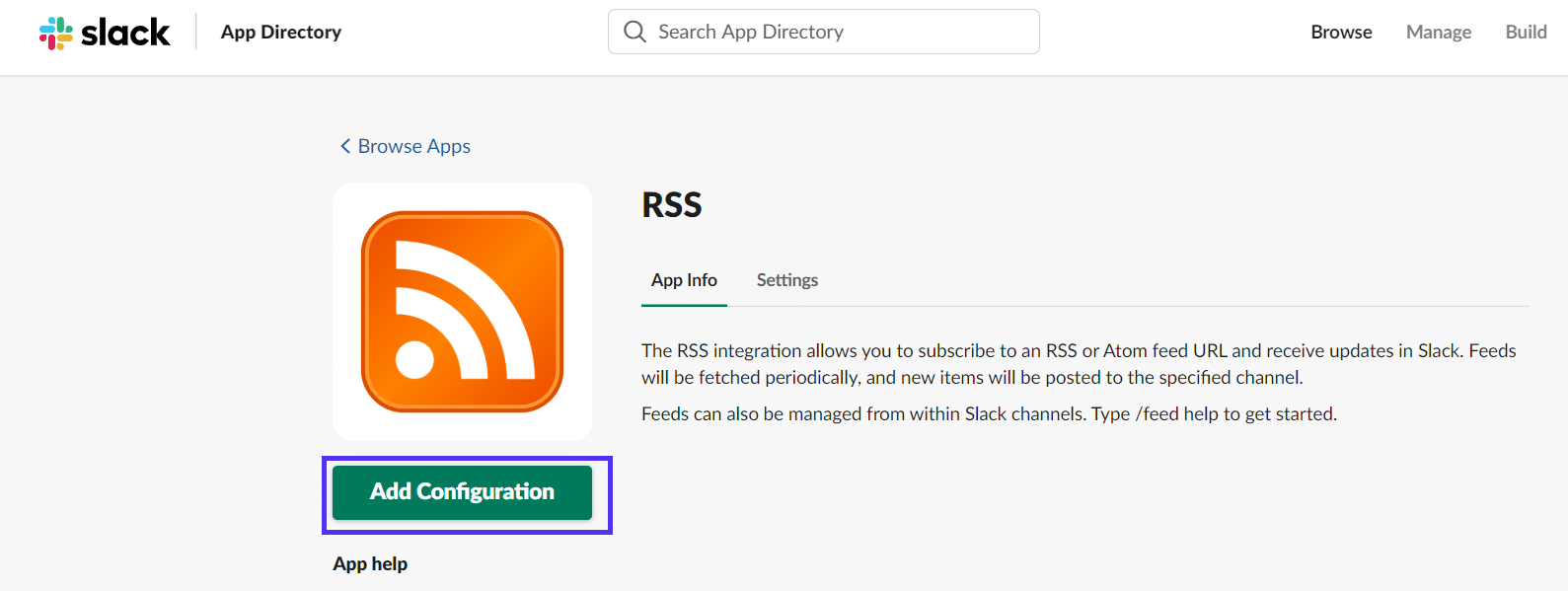
Après l'avoir installé dans votre espace de travail, vous pouvez immédiatement commencer à ajouter des flux aux canaux.
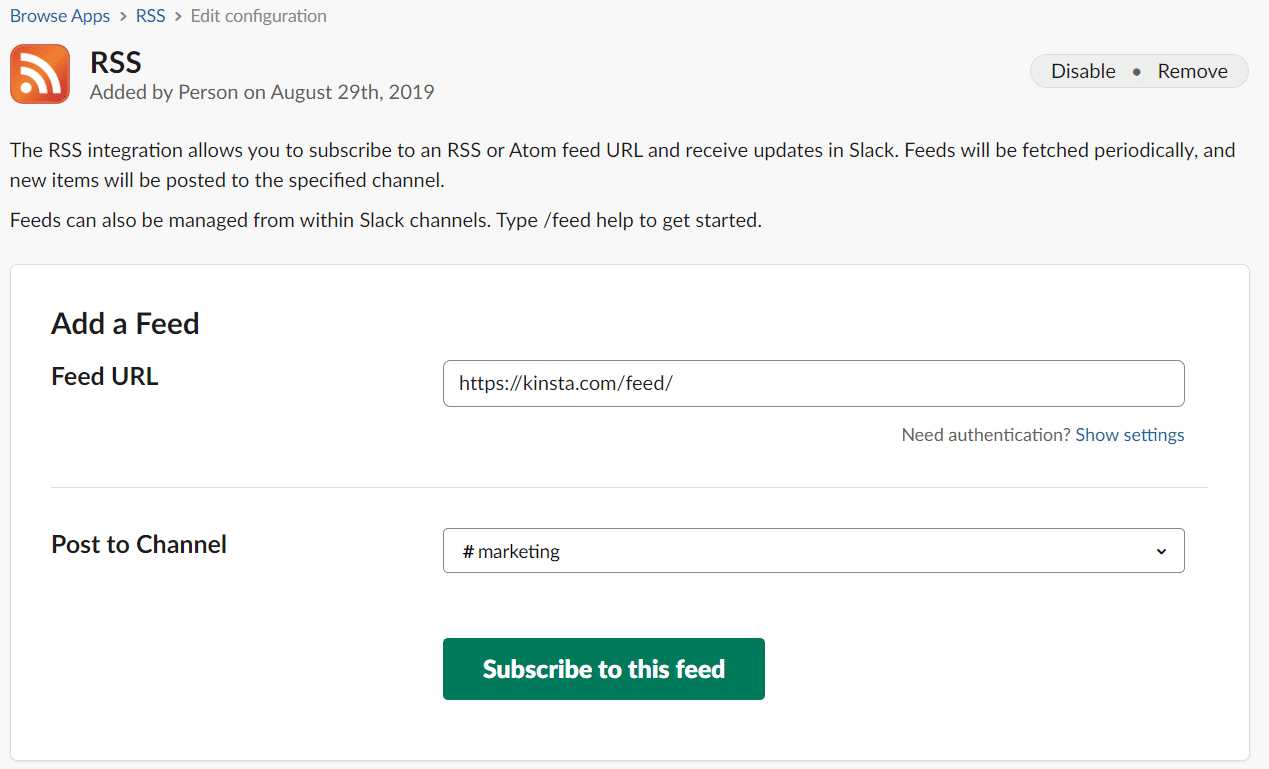
Après avoir ajouté un flux, vous pouvez facilement les supprimer de la même interface.
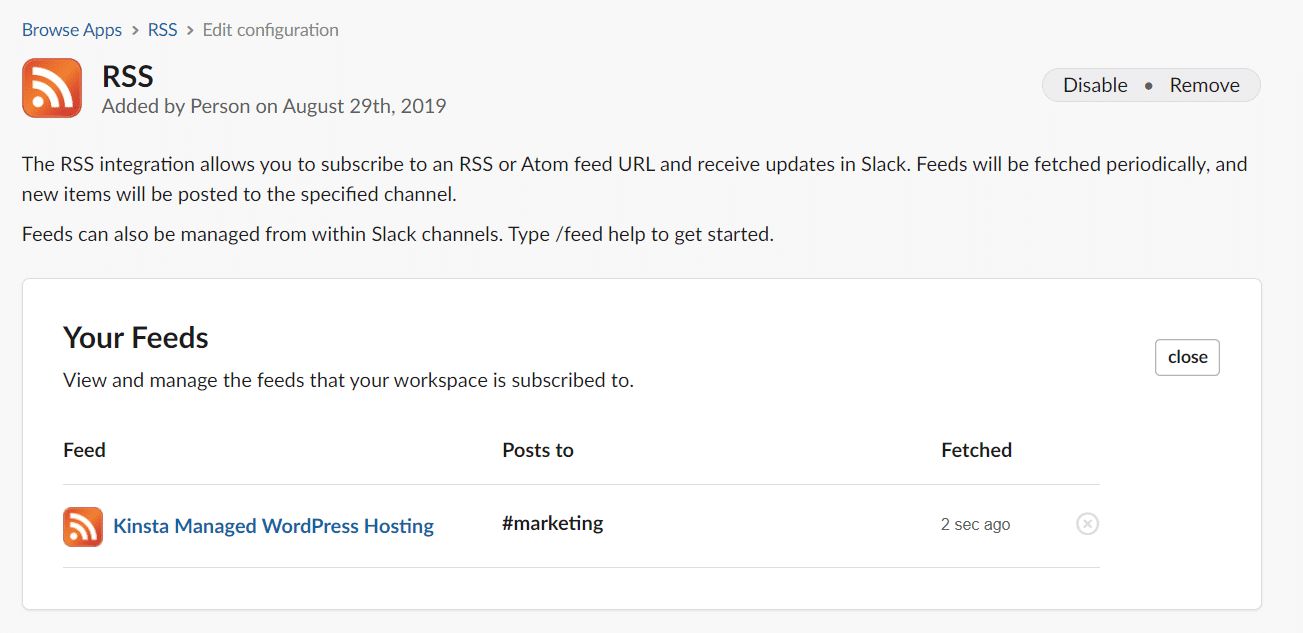
C'est tout ce qu'il faut.
17. Créer des déclencheurs Slackbot personnalisés
Slackbot est le fidèle serviteur robotique inclus dans chaque espace de travail. Par défaut, vous pouvez lui demander de vous rappeler des messages importants ou des tâches que vous devez effectuer.
Pour faire passer votre expérience Slackbot au niveau supérieur, créez vos propres déclencheurs Slackbot personnalisés. C'est un moyen de mettre en place des réponses automatiques de votre Slackbot dans votre espace de travail, à des messages spécifiques.
L'exemple officiel ennuyeux et approuvé par l'entreprise rappelle automatiquement aux employés le mot de passe Wi-Fi.
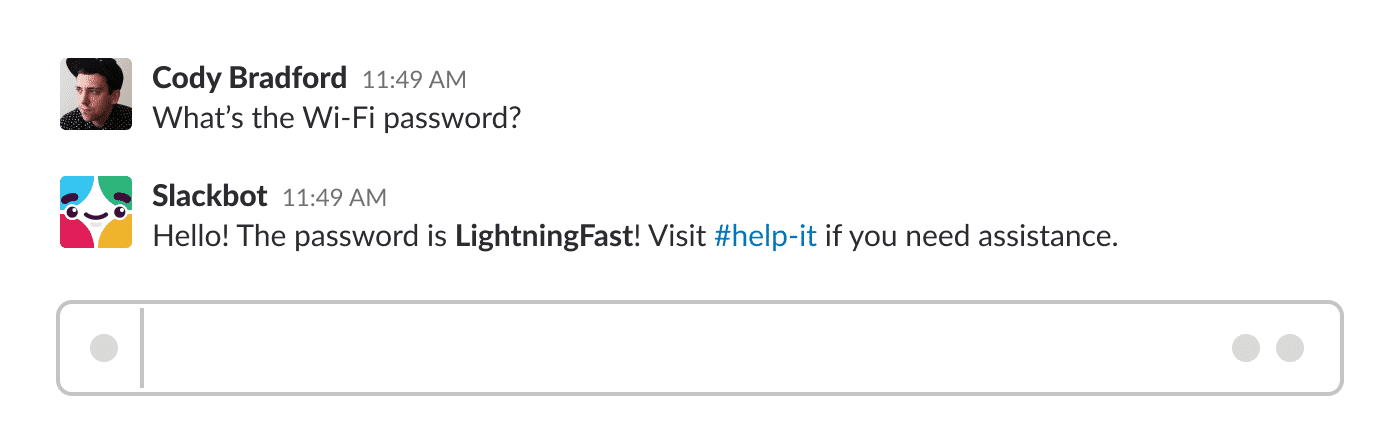
Mais il n'est pas nécessaire que ce soit un bureau d'information unidimensionnel.
Vous pouvez, par exemple, jouer une chanson de fête sur la chaîne chaque fois que quelqu'un conclut un accord.
Pour ce faire, cliquez sur votre nom dans le coin supérieur gauche, sélectionnez « Personnaliser Slack » pour ouvrir la page « Personnalisez votre espace de travail ».
Ensuite, cliquez sur le lien Slackbot pour passer à l'onglet correspondant.
Si vous n'avez pas encore ajouté de réponses personnalisées, il y aura une réponse personnalisée vide par défaut.
Remplissez le champ "Quand quelqu'un dit" avec des mots-clés ou des phrases que le personnel utilise lors de la célébration d'un accord conclu. Séparez chacun d'eux par une virgule.
Si vous voulez que la réponse de Slackbot soit une vidéo ou une chanson, copiez et collez un lien Youtube.
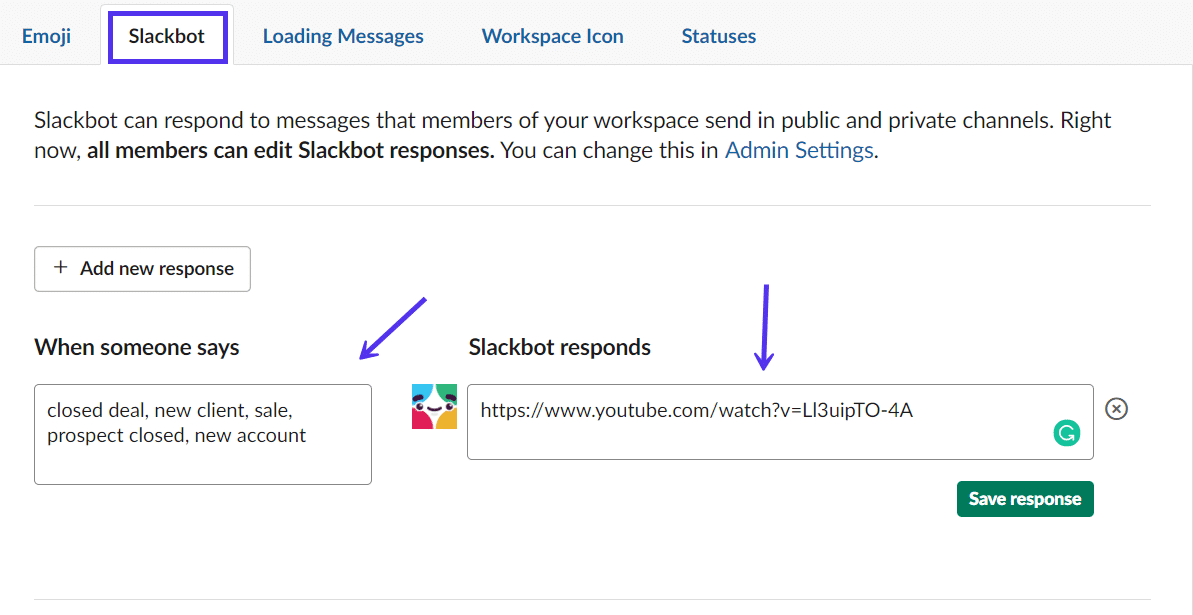
Lorsque quelqu'un dans votre espace de travail mentionne le mot-clé, voici comment Slackbot répondra :
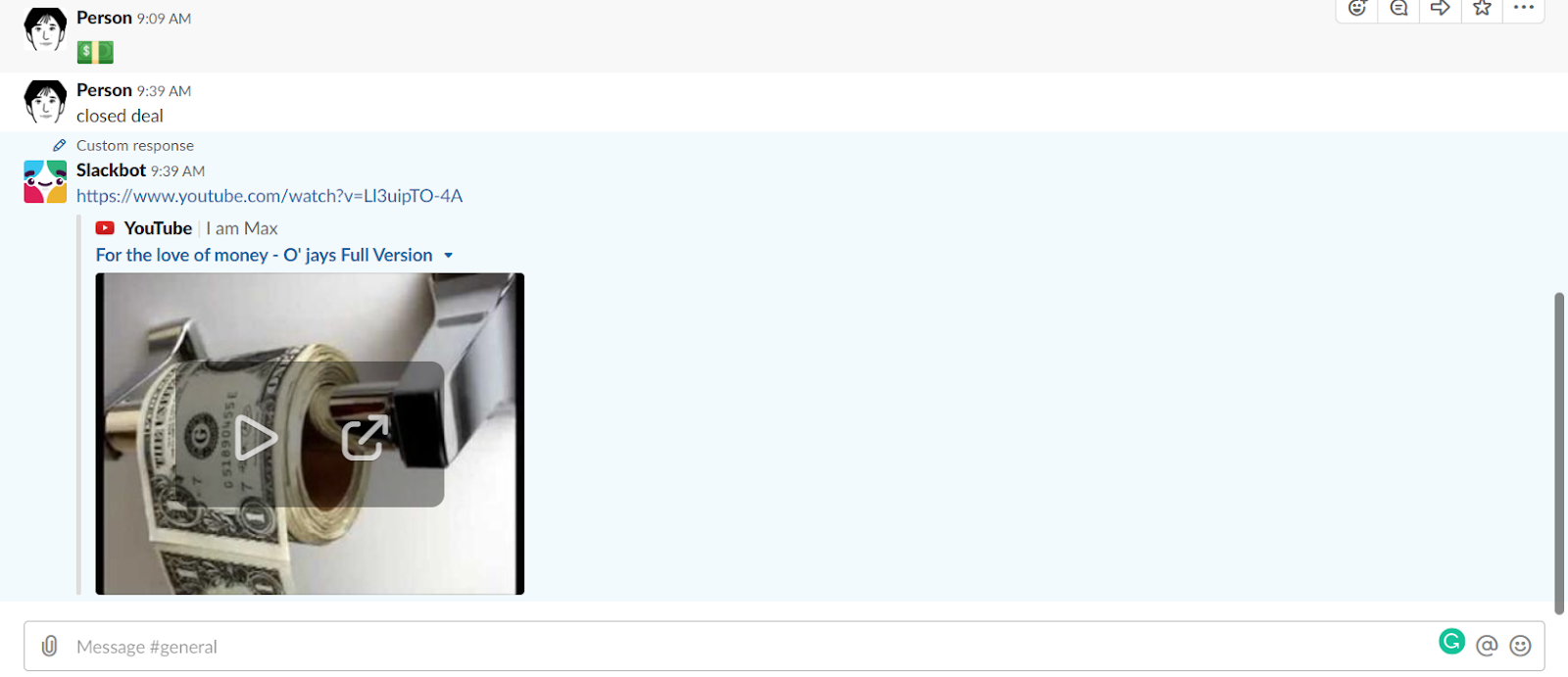
Bien sûr, les déclencheurs personnalisés qui partagent des informations utiles avec les nouveaux membres de l'équipe sont excellents. Ils permettent de gagner du temps et peuvent aider les nouvelles recrues à éviter les conversations gênantes avec des questions répétées.
Mais vous pouvez également configurer Slcakbot pour utiliser les déclencheurs afin de maintenir la culture d'équipe/d'entreprise et de garder tout le monde motivé.
18. Formatez vos messages Slack
Parfois, vous devez créer une liste, ajouter un extrait de code, utiliser du gras ou de l'italique dans votre message. Heureusement, Slack dispose d'un moyen pratique de formater vos messages.

Une fois activé, vous verrez des options de formatage juste en dessous de votre chatbox. Mettez en surbrillance les mots que vous souhaitez formater, puis cliquez sur l'une des options :

Cependant, toutes ces options de formatage peuvent être activées de différentes manières :
- Utilisez des étoiles ** pour mettre en gras un mot ou une phrase. Utilisez ce raccourci : CTRL(⌘) + B
- Utilisez les traits de soulignement __ pour utiliser l'italique. Utilisez ce raccourci : CTRL(⌘) + I
- Mettez des tildes autour de votre texte pour le barrer. Utilisez ce raccourci : CTRL(⌘) + Maj + X
- Utilisez une marque supérieure à > pour faire une citation. Utilisez ce raccourci : CTRL(⌘) + Maj + 9
- Utilisez le symbole de backtick "` pour formater des blocs de code/texte ou utilisez un seul ` pour formater des mots simples. Utilisez ce raccourci : CTRL(⌘) + Maj + C
- Commencez chaque phrase par un chiffre ou une puce pour créer une liste. Utilisez ces raccourcis : CTRL(⌘) + Maj + 8 pour créer une liste à puces, CTRL(⌘) + Maj + 7 pour créer une liste ordonnée
Si vous utilisez toute la mise en forme dans un seul message :

Le résultat ressemble à ceci :

Résumé
Avec tous les différents services et produits SaaS que vous utilisez pour gérer votre entreprise (nous en utilisons nous-mêmes plus de 40), apprendre à utiliser Slack efficacement ne se limite pas à rejoindre tous les bons canaux, à savoir comment formater vos messages et à apprendre la commande Giphy pour faire rire votre équipe.
Slack est un outil commercial que vous devez modifier en fonction de vos objectifs. Plus précisément, vous devez inclure les intégrations qui ont du sens pour votre entreprise et votre équipe et apprendre tous les raccourcis qui vous profitent le plus personnellement.
Pensez à toutes les actions répétitives que vous faites quotidiennement sur Slack, même les plus petites. Ne pouvez-vous pas les faire en moins de temps avec un raccourci ? Ne devriez-vous pas automatiser cette tâche fastidieuse avec RSS ou IFTTT, Zapier, etc. ? Je pense que tu peux et que tu dois !
Pour être sûr de choisir le bon logiciel de communication pour votre entreprise, lisez notre comparatif : Slack vs Teams
Les conseils fournis ici sont un bon début et il y en a beaucoup que vous pouvez mettre en œuvre pour tirer le meilleur parti de Slack. Alors, quel est votre meilleur conseil, hack ou application Slack ? Dites-nous dans les commentaires ci-dessous!
